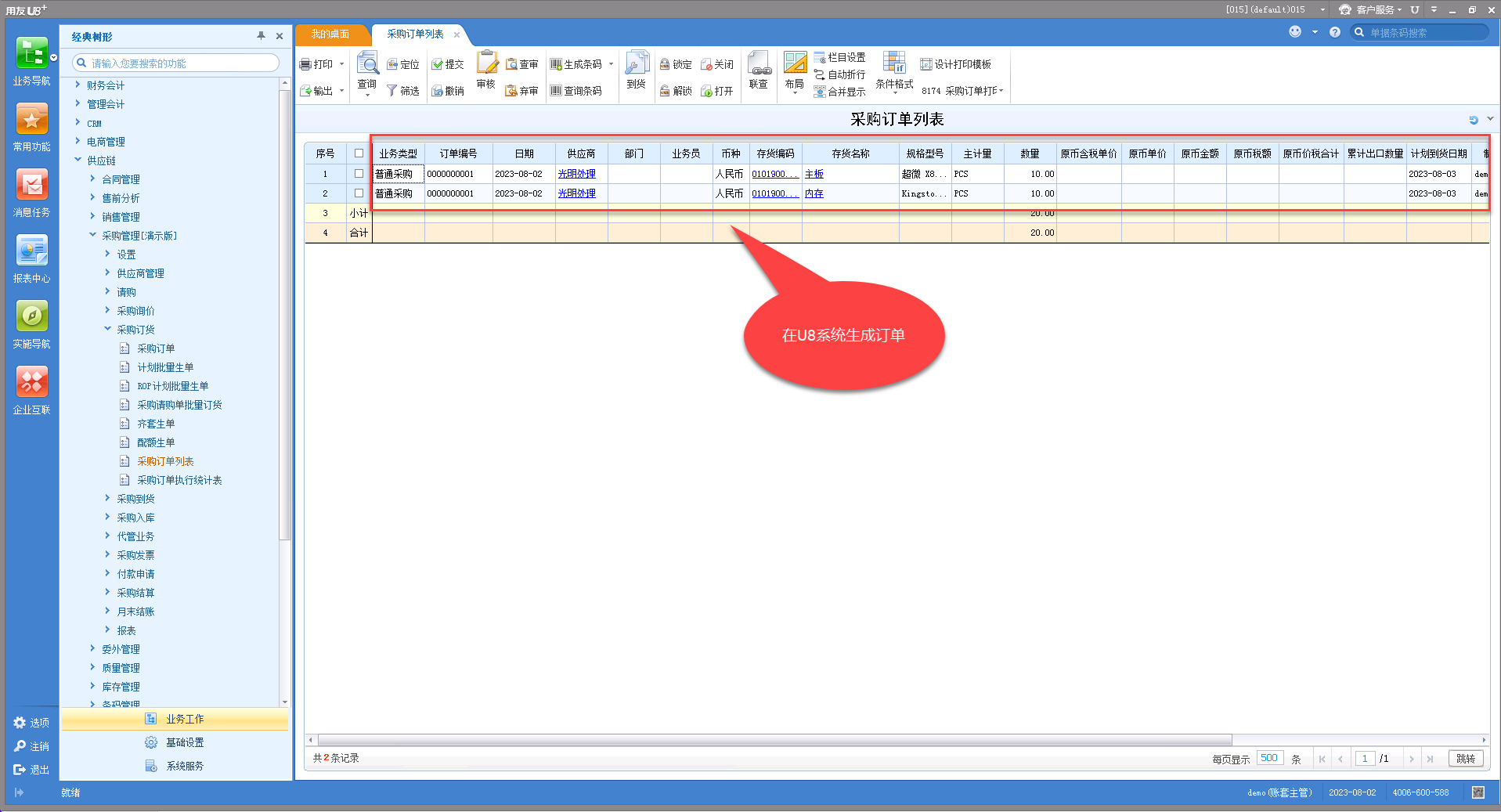集成场景
使用ESB数据源,从U8获取数据→在表单上使用U8数据
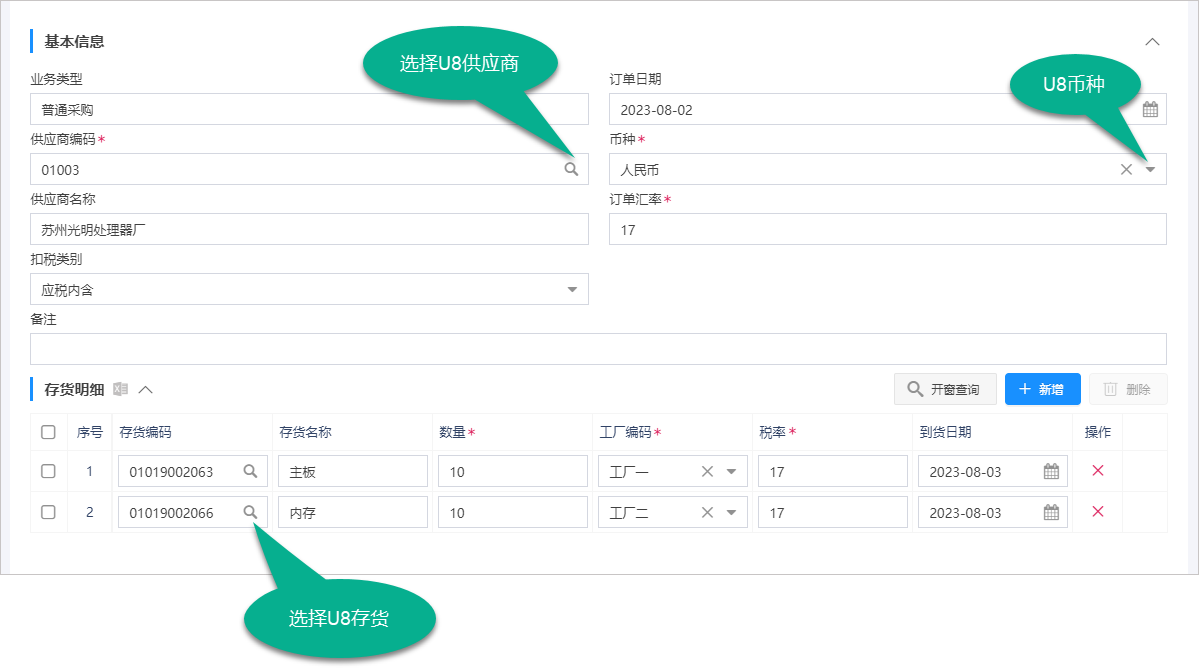
使用ESB业务输出,配置U8EAI-订单输出→在流程上调用,订单抛入到U8

本节包括以下主题:
# 连接到U8系统
在【服务连接】模块,添加【U8 EAI】连接,填写连接信息,测试通过后,保存连接。如图:
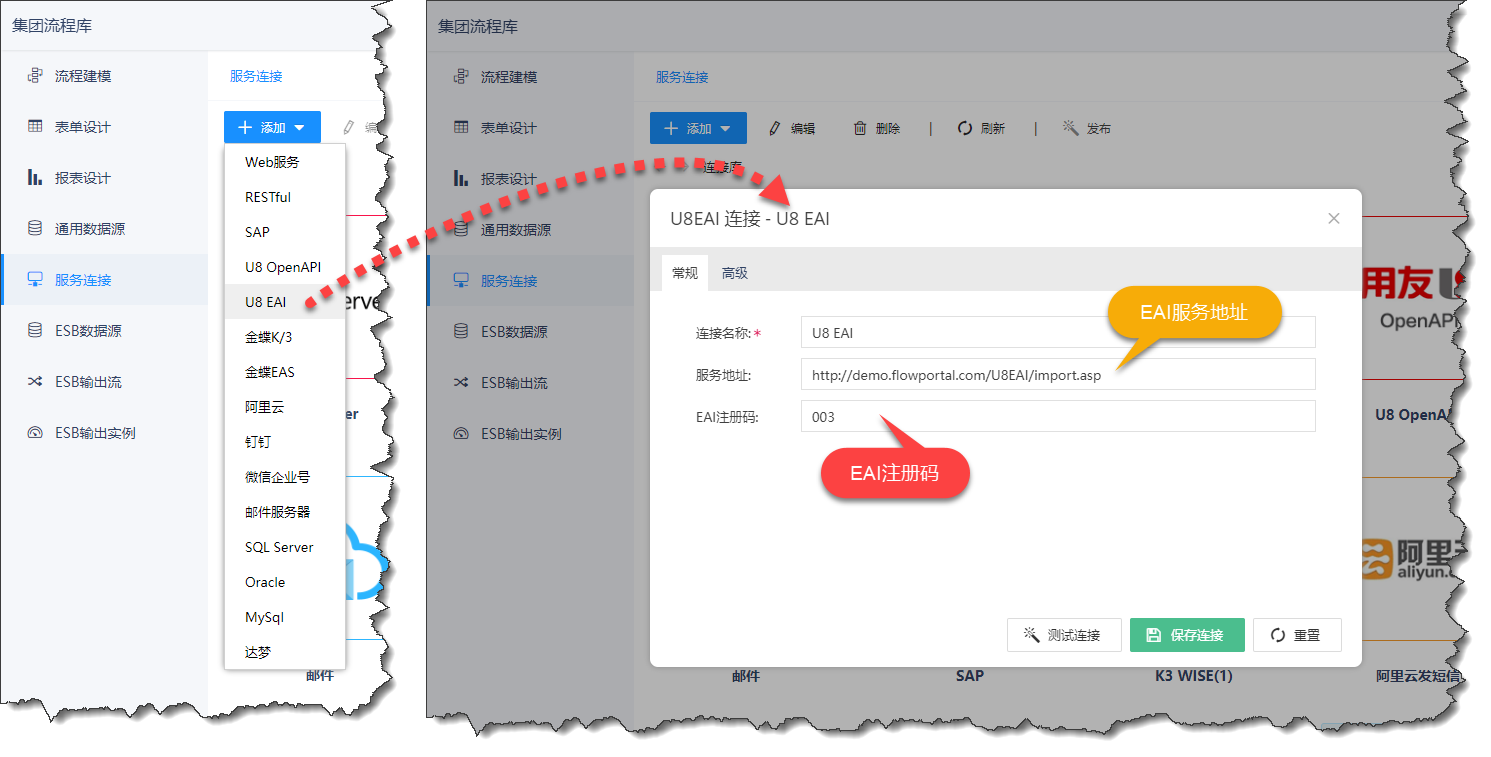
说明:
- 服务地址
固定格式:http://U8服务器地址/u8eai/import.asp。
- EAI注册码
在U8安装目录→企业应用集成(EAI)→EAI接口设置→外部系统注册→系统编码。
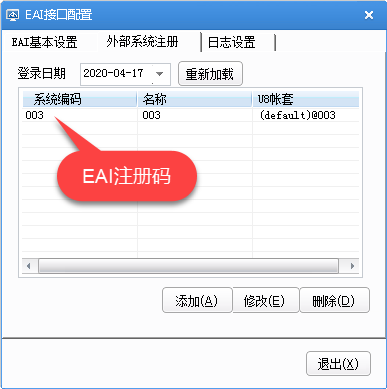
# 配置从U8获取数据
在【ESB数据源】模块,点击【添加】,进入ESB数据源配置界面,拖出【U8 EAI】节点进行配置,如图:
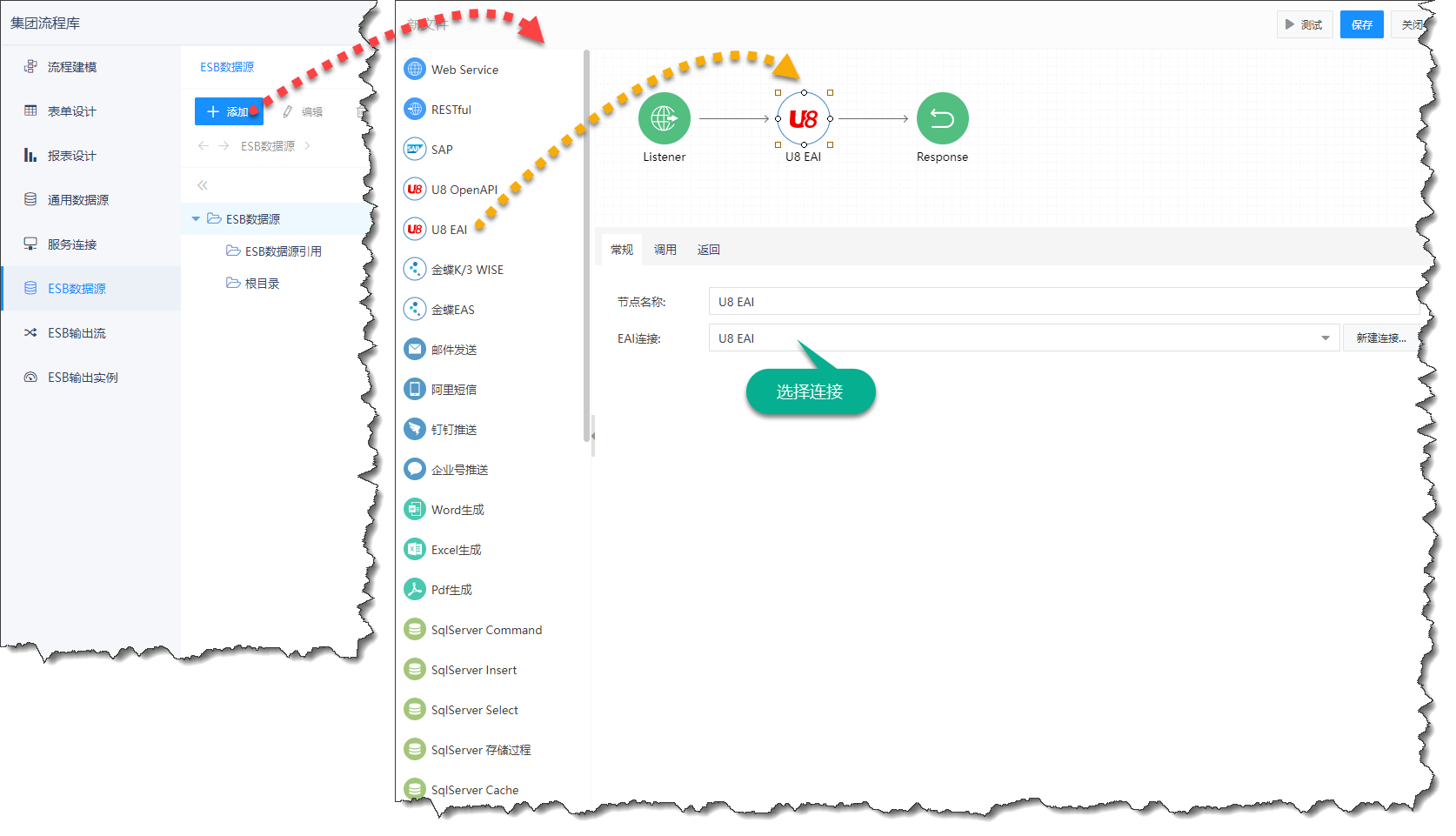
# 获取供应商列表
准备
U8单据模板指的是U8中各个基础档案和业务档案用XML存储时的格式。
U8单据模板位置:U8Soft\EAI\XML\Template。模板内注释有模板中各个节点字段的说明。
U8单据模板示例位置:U8SOFT\EAI\XML\Samples。有各个模板的例子供参考。
在U8单据模板示例目录下,找到供应商档案的示例,【配置传参】时会用到这里的属性值,如图:
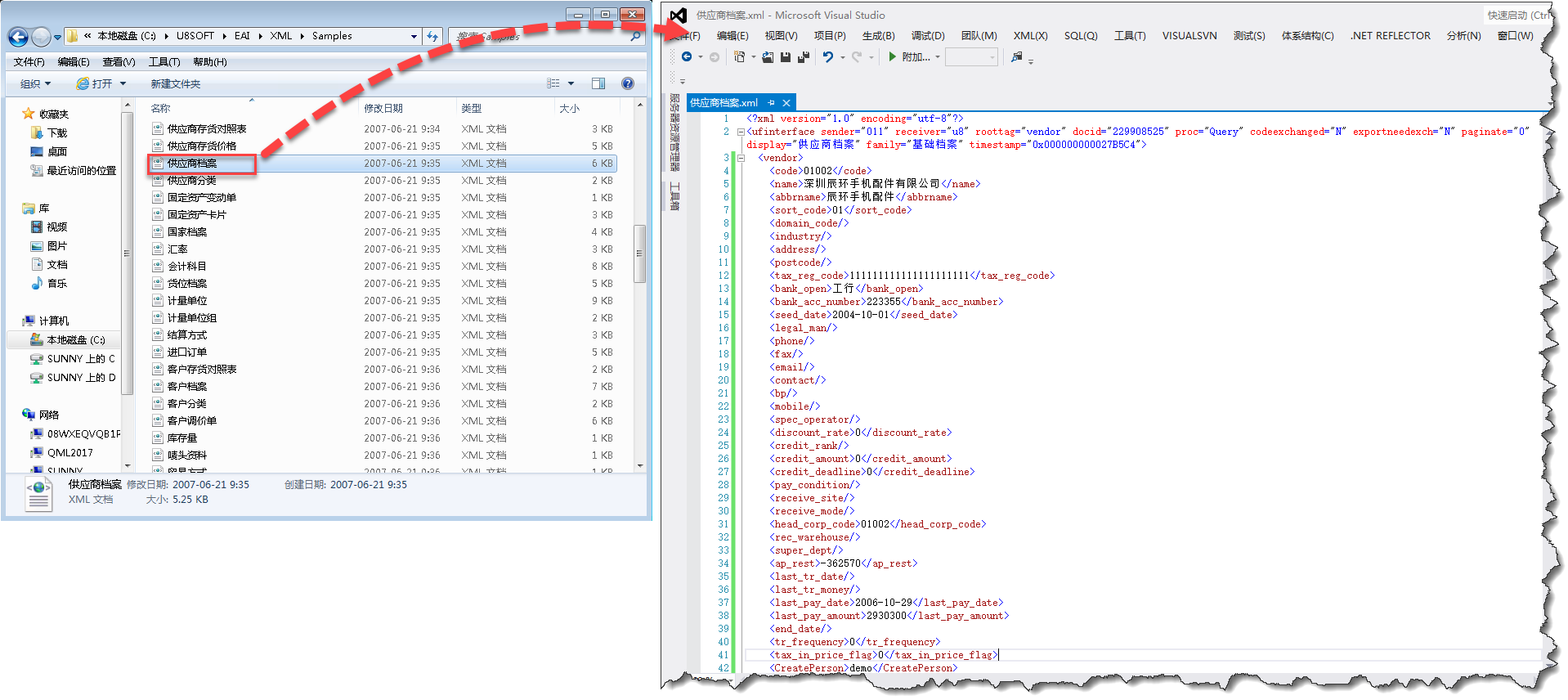
配置传参
拷贝示例XML代码,选中Payload,右键以导入架构的方式把示例结构导入,如图:
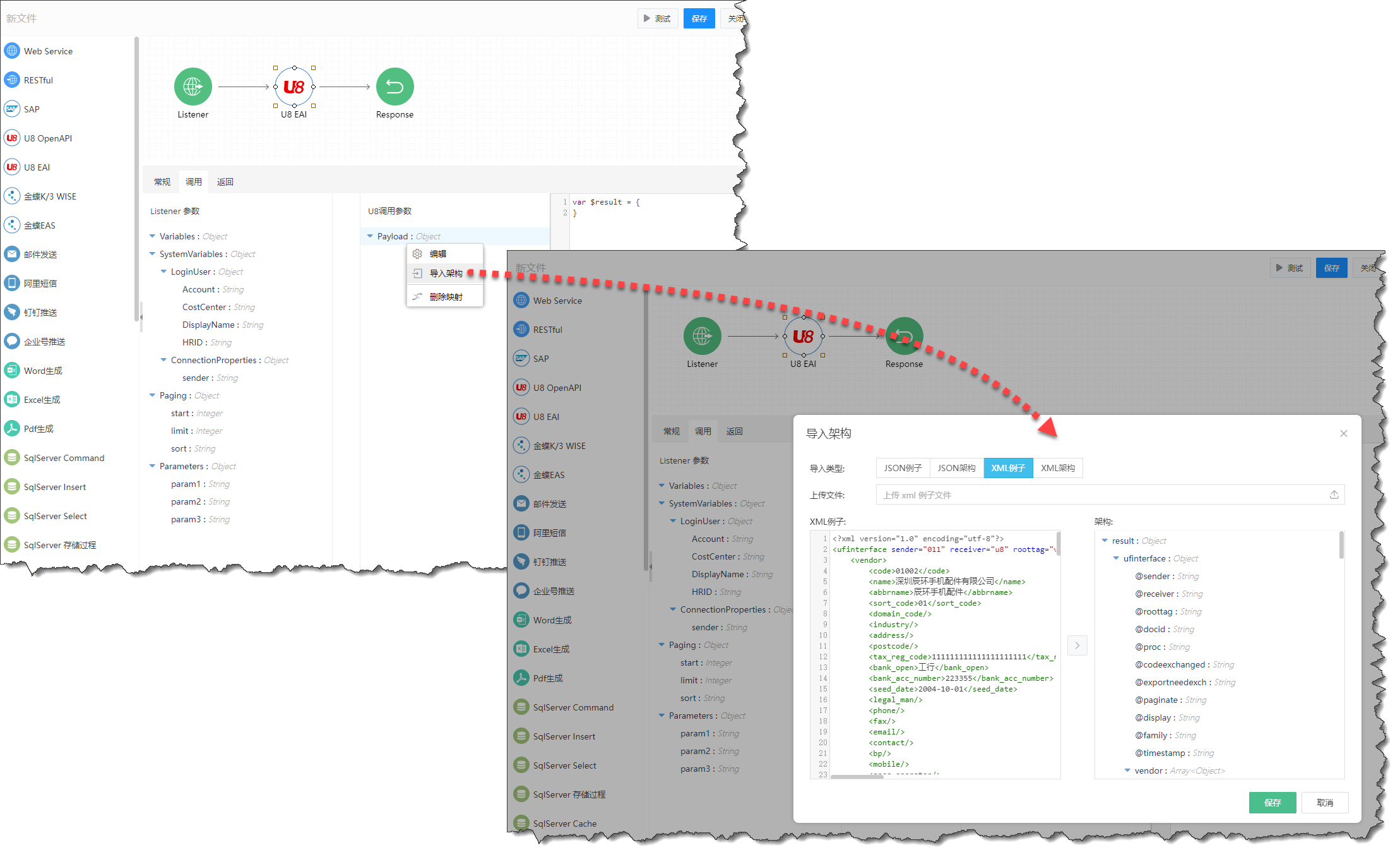
配置EAI获取数据的必传参数,可以在供应商档案模板示例中找到对应值参照,如图:
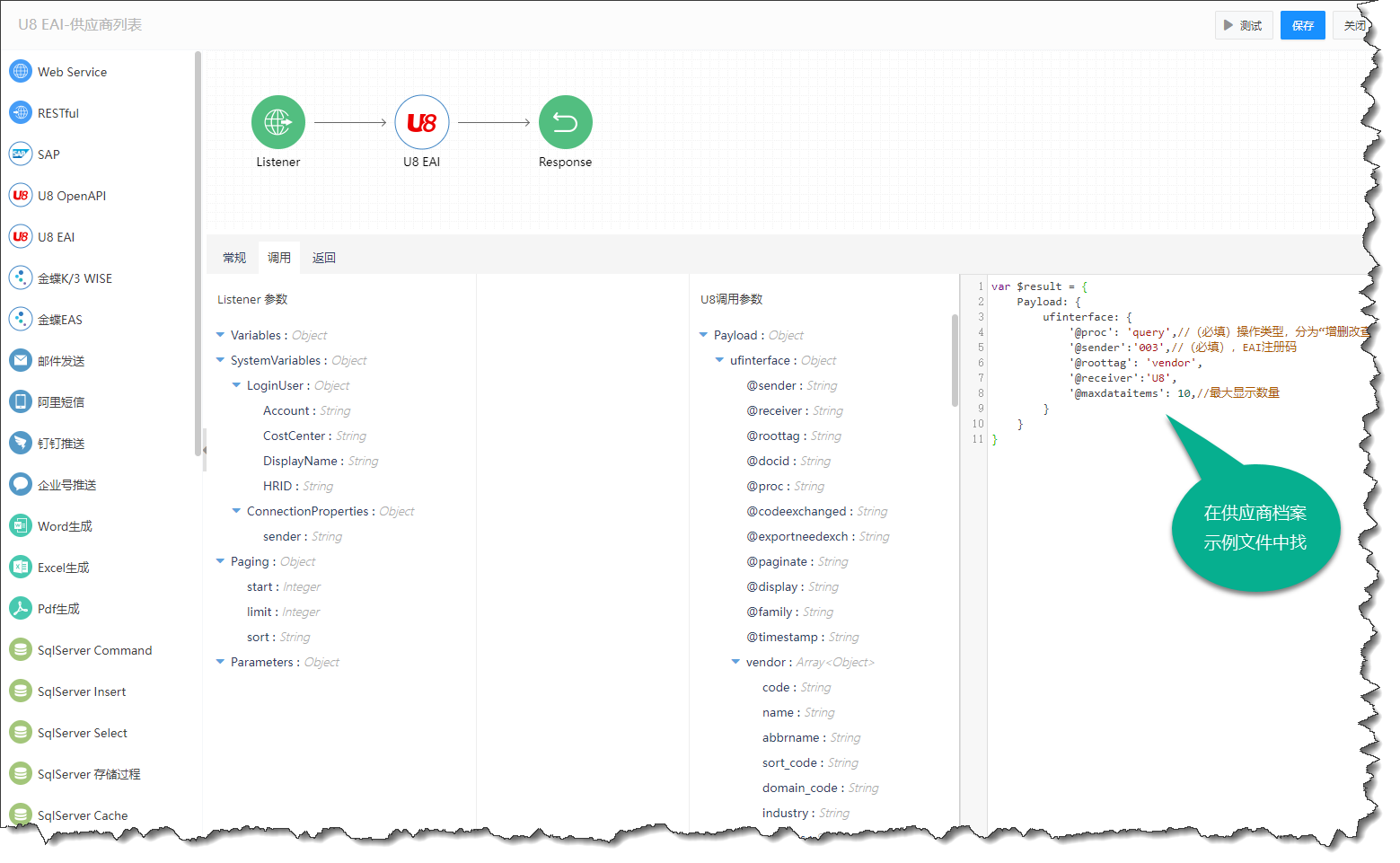
注:由于EAI没有提供友好的分页方式及搜索参数,配置默认最多显示10条数据,并删掉默认搜索参数。
配置返回数据
拷贝示例XML代码,选中Response,右键以导入架构的方式把示例结构导入,如图:
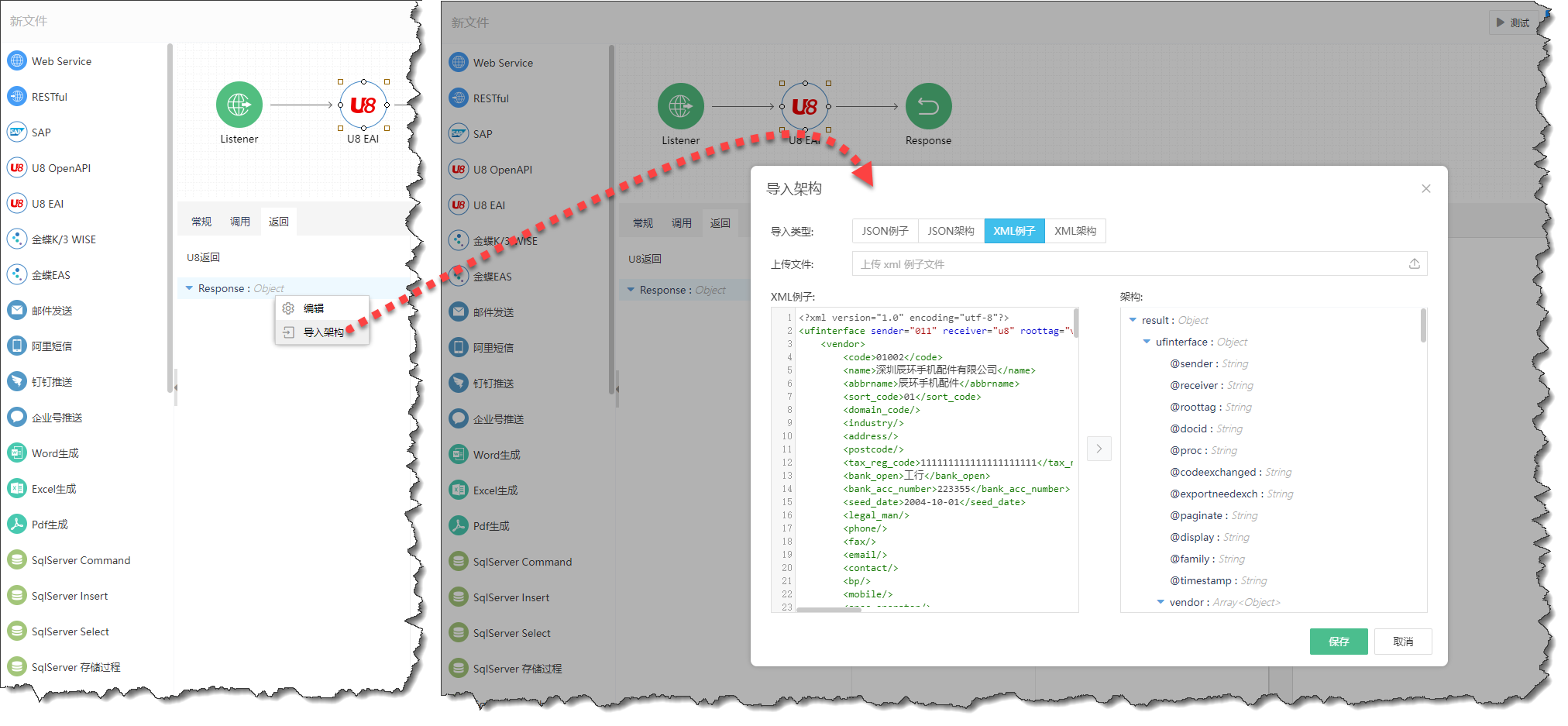
作为数据源,这里我们用到的字段有code供应商编码、name供应商名称(显示用),修改右侧参数的显示名称并删掉用不到的参数,然后把左侧用到的返回参数和右侧的Response返回参数以拖拽的方式依次映射,如图:
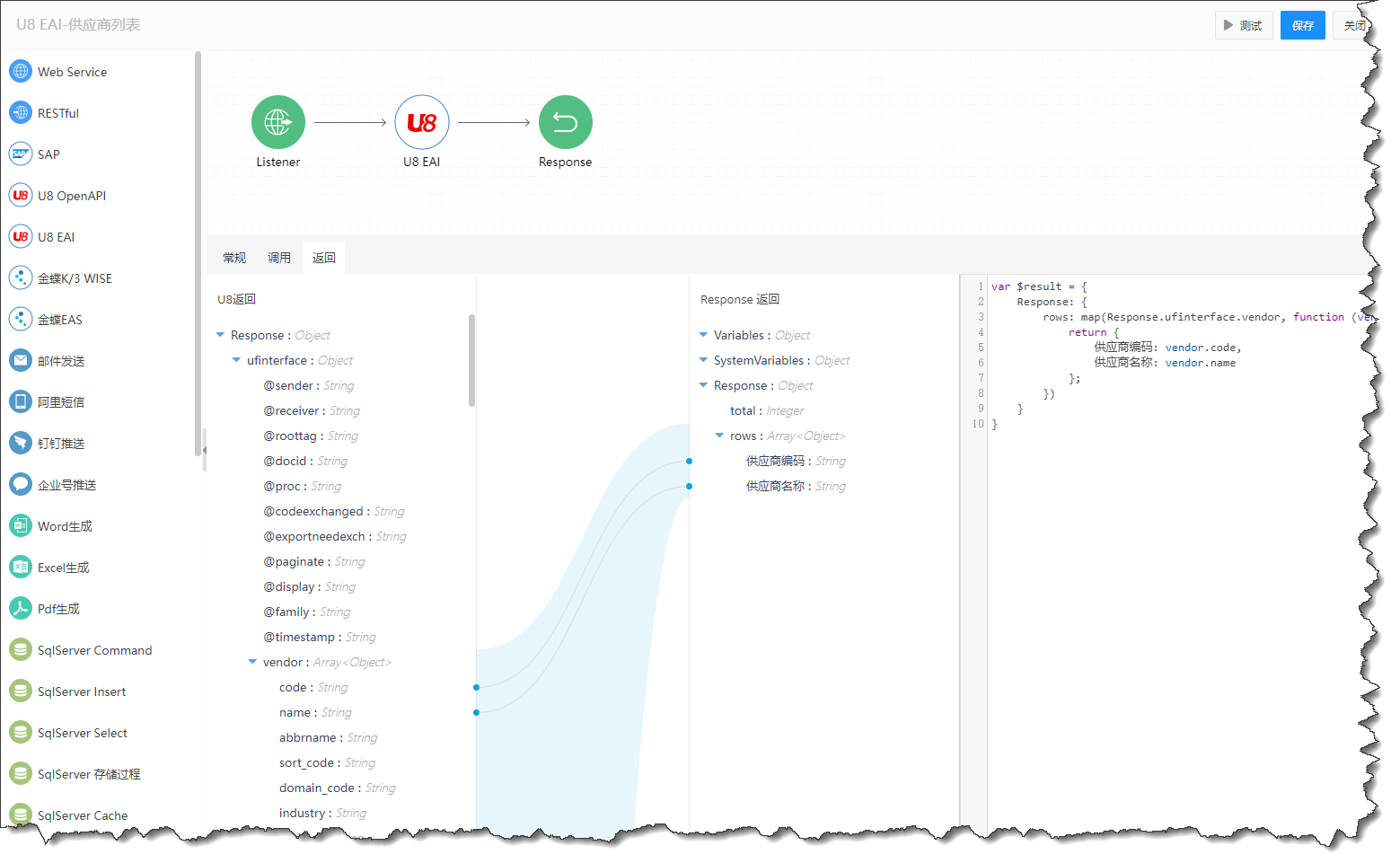
注:EAI没有提供返回总行数的参数和相应的分页参数,这里不进行分页配置。
测试
到这里,获取供应商数据就配好了,保存为:U8 EAI-供应商列表,点击测试,获取数据,如图:
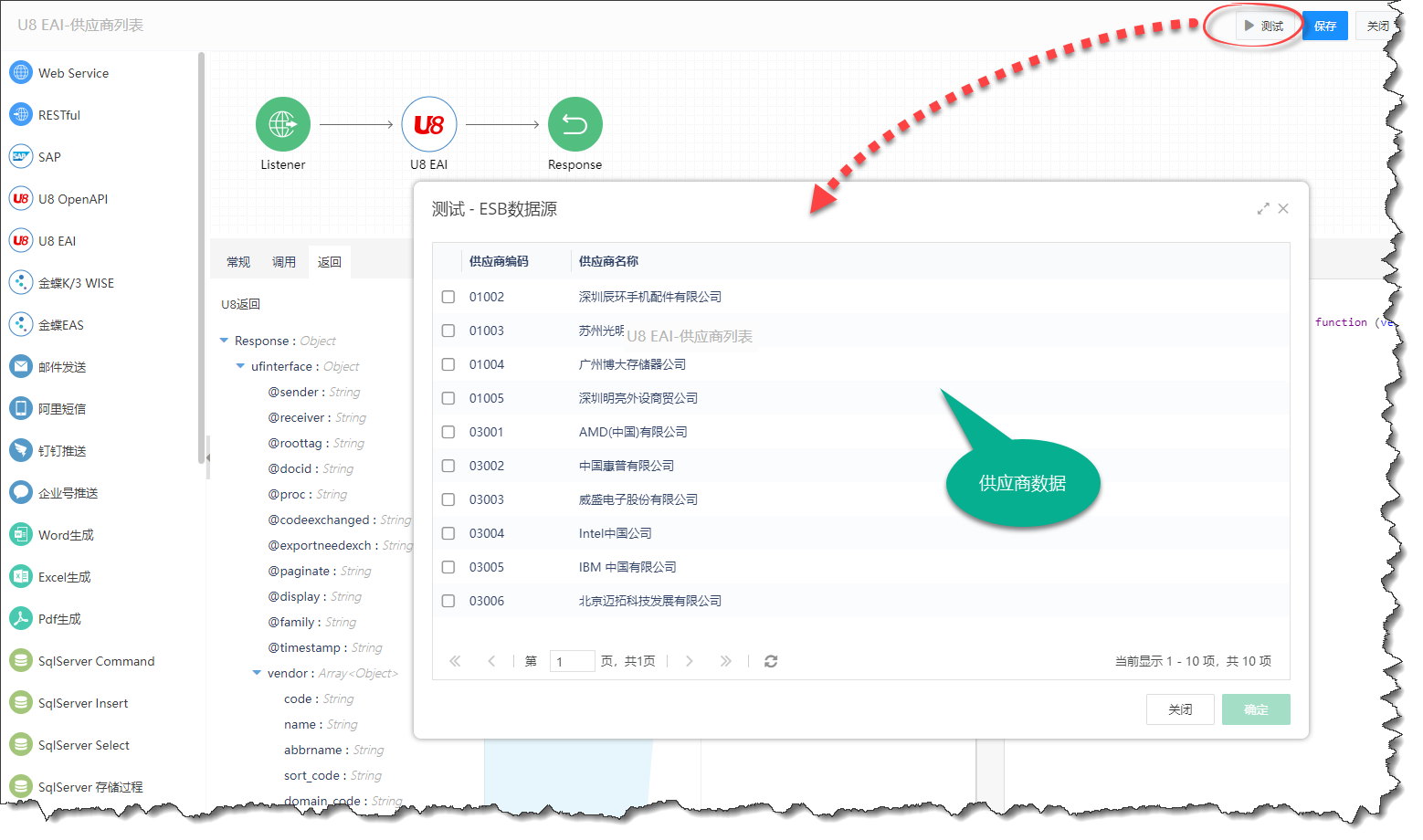
注:EAI没有提供友好的分页参数,这里显示配置的最大显示数量10条。
# 获取存货列表
准备
U8单据模板指的是U8中各个基础档案和业务档案用XML存储时的格式。
U8单据模板位置:U8Soft\EAI\XML\Template。模板内注释有模板中各个节点字段的说明。
U8单据模板示例位置:U8SOFT\EAI\XML\Samples。有各个模板的例子供参考。
在U8单据模板示例目录下,找到存货档案的示例,【配置传参】时会用到这里的属性值,如图:
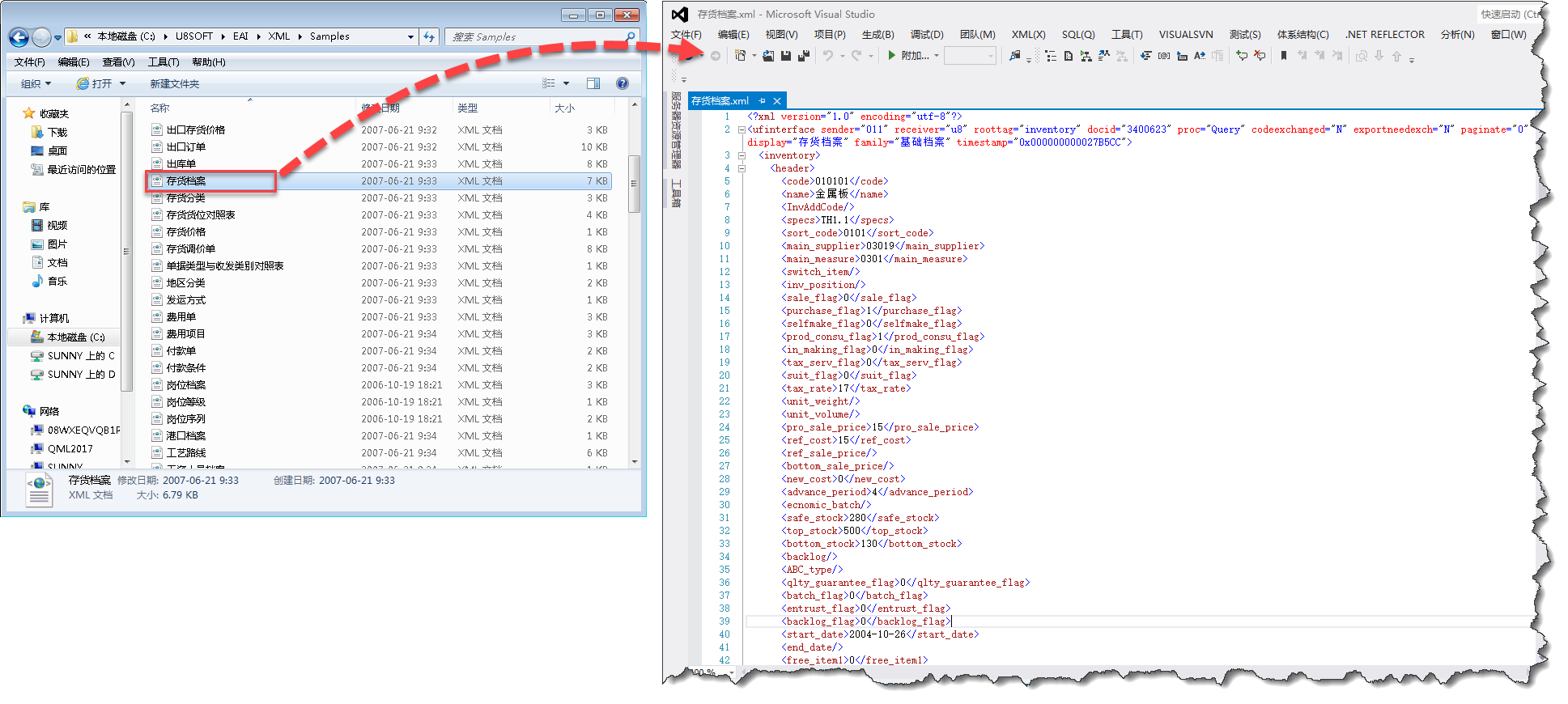
配置传参
拷贝示例XML代码,选中Payload,右键以导入架构的方式把示例结构导入,如图:
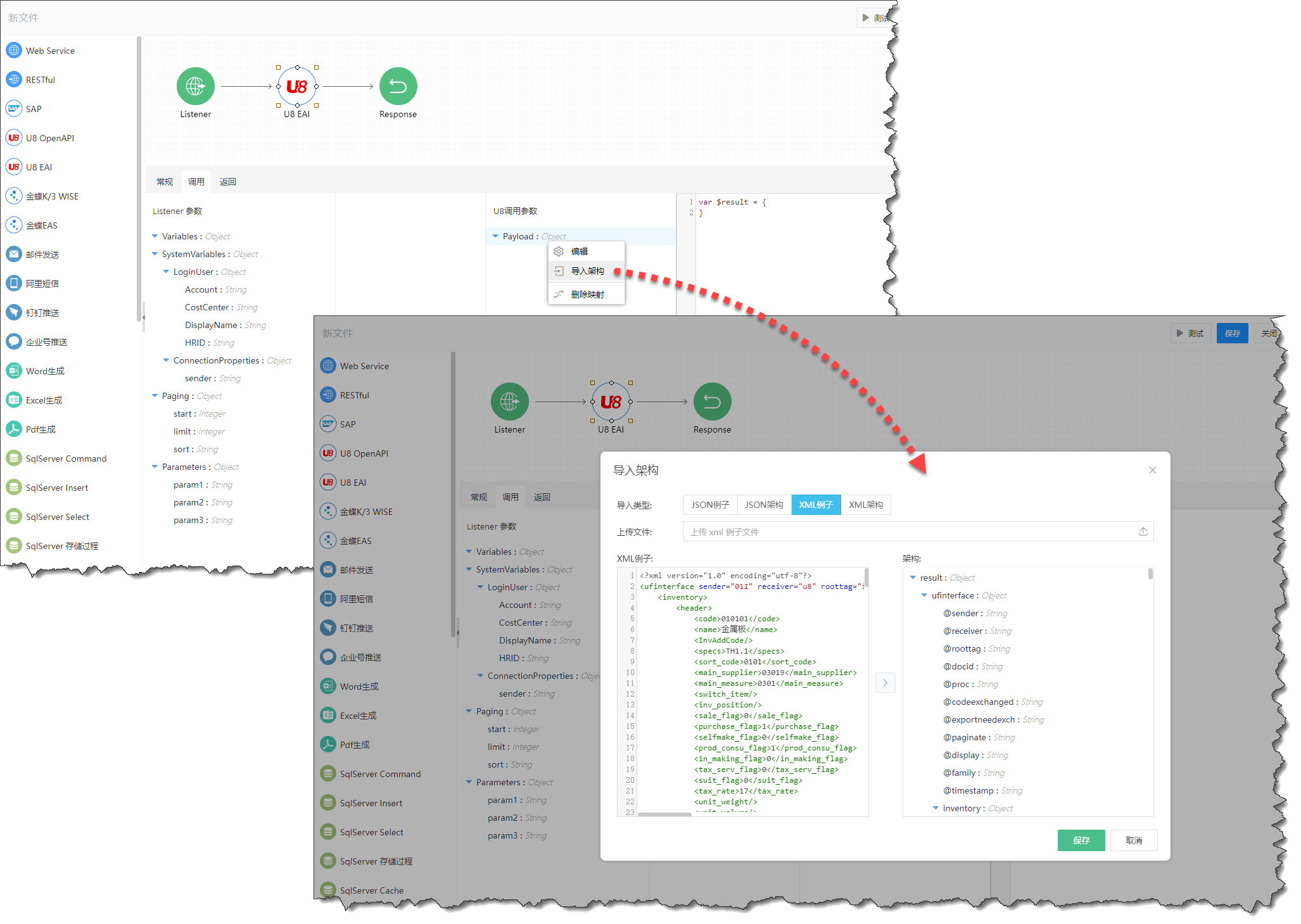
配置EAI获取数据的必传参数,可以在存货档案模板示例中找到对应值参照,如图:
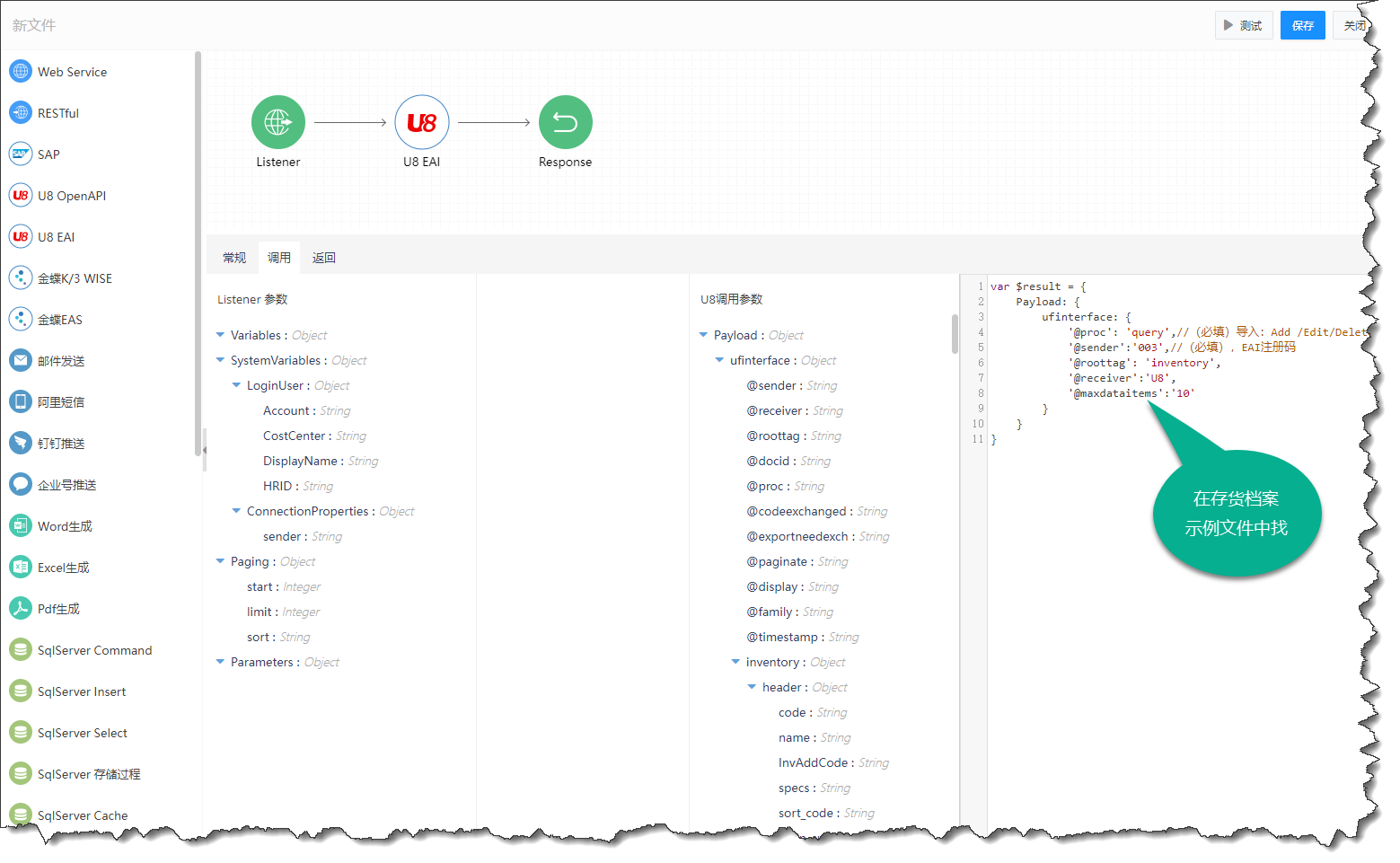
注:由于EAI没有提供友好的分页方式及搜索参数,配置默认最多显示10条数据,并删掉默认搜索参数。
配置返回数据
拷贝示例XML代码,选中Response,右键以导入架构的方式把示例结构导入,如图:
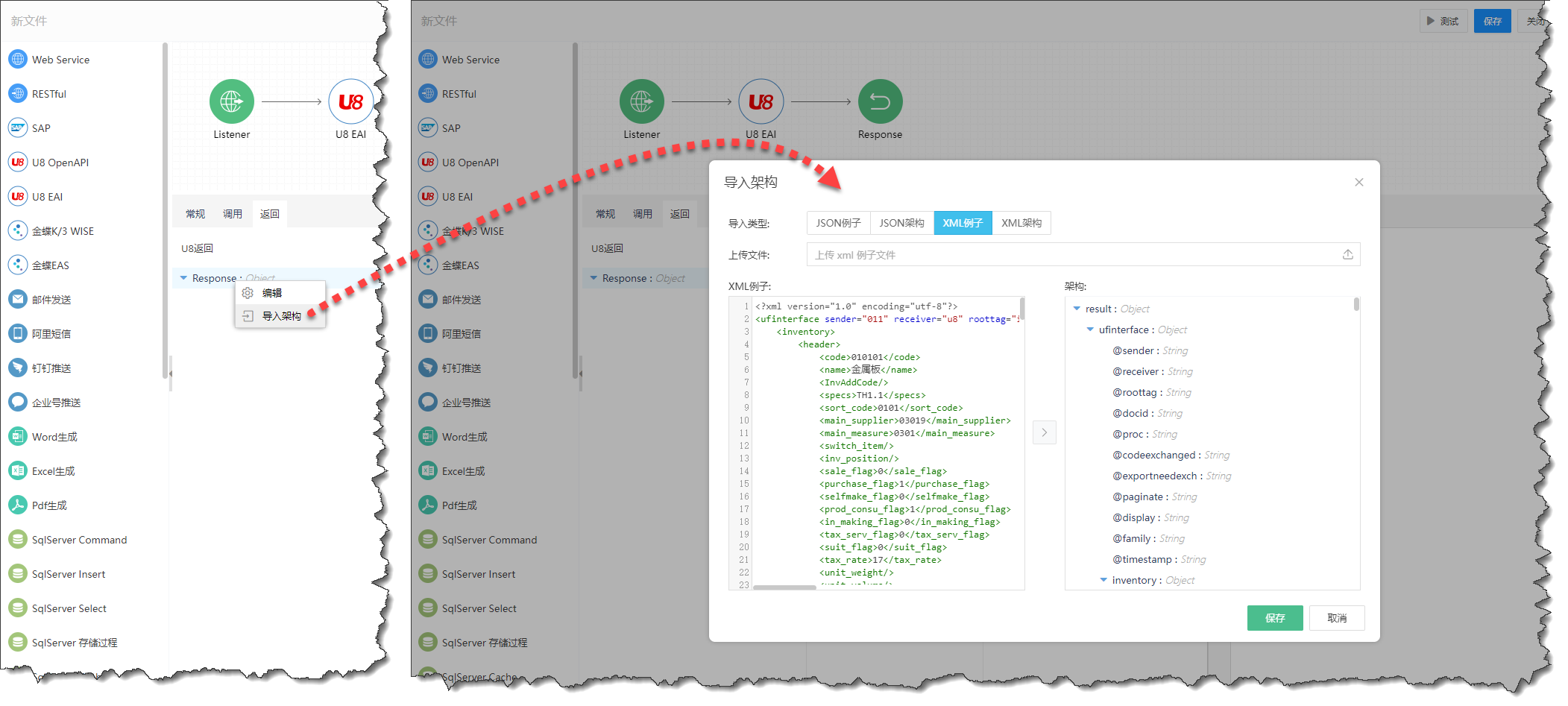
这里有个特殊的地方,导入的存货档案示例只有一条数据,导致inventory节点的数据类型识别为Object,这里需要手动改成Array<Object>,如图:
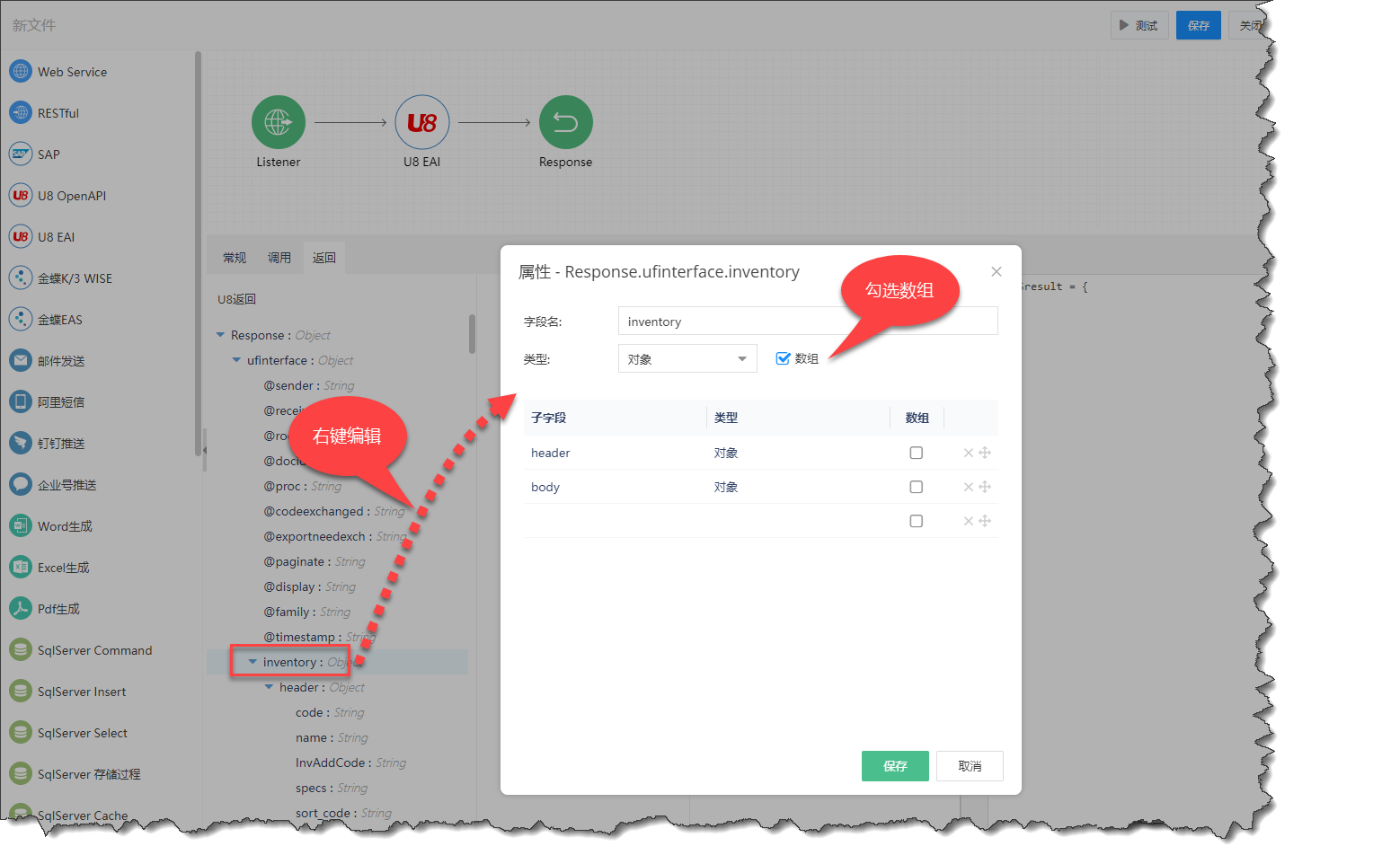
作为数据源,这里我们用到的字段有code存货编码、name存货名称、specs规格描述(显示用),修改右侧参数的显示名称,参数不够可以右键编辑进行添加,然后把左侧用到的返回参数和右侧的Response返回参数以拖拽的方式依次映射,如图:
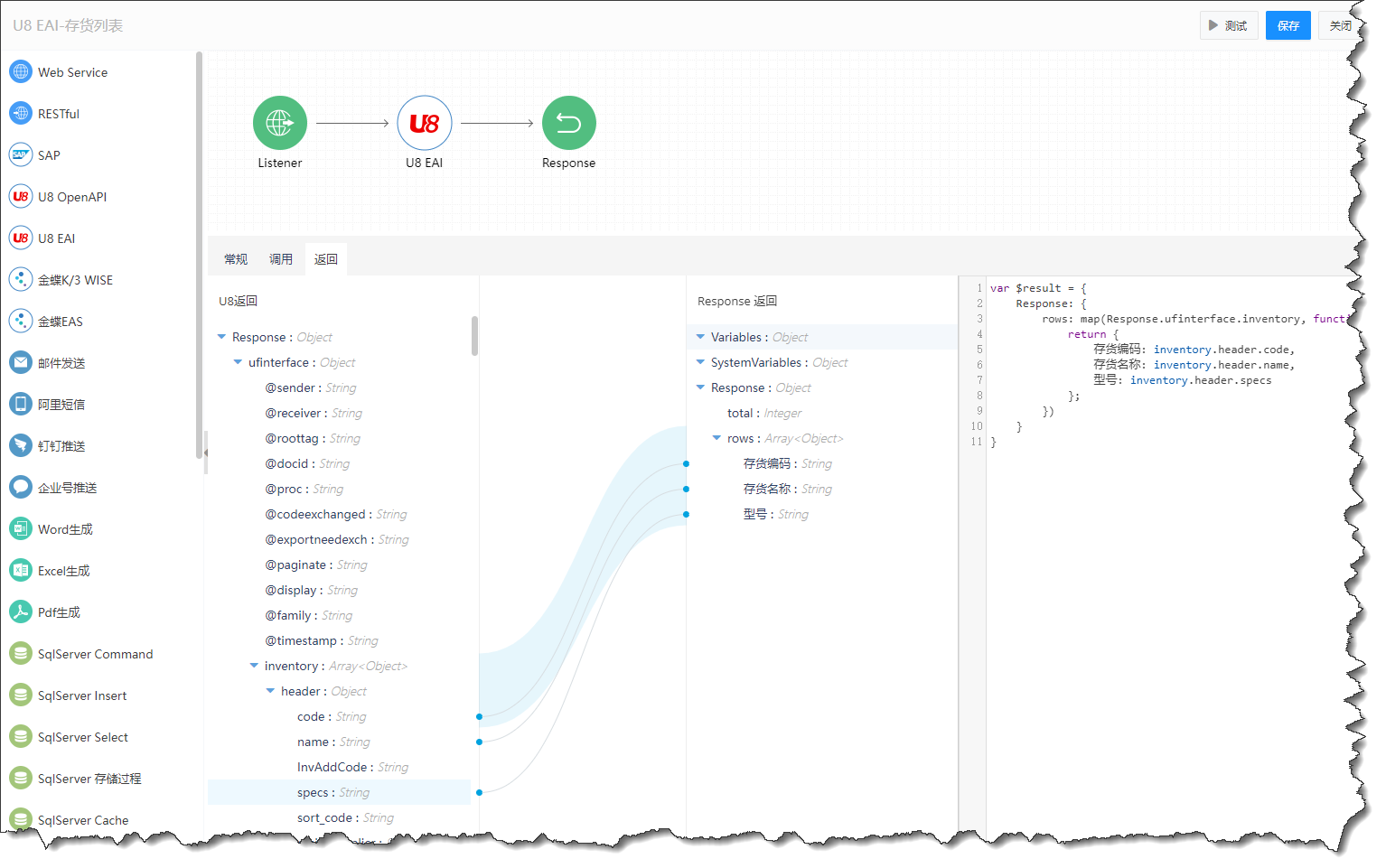
注:EAI没有提供返回总行数的参数和相应的分页参数,这里不进行分页配置。
测试
到这里,获取存货数据就配好了,保存为:U8 EAI-存货列表,点击测试,获取数据,如图:
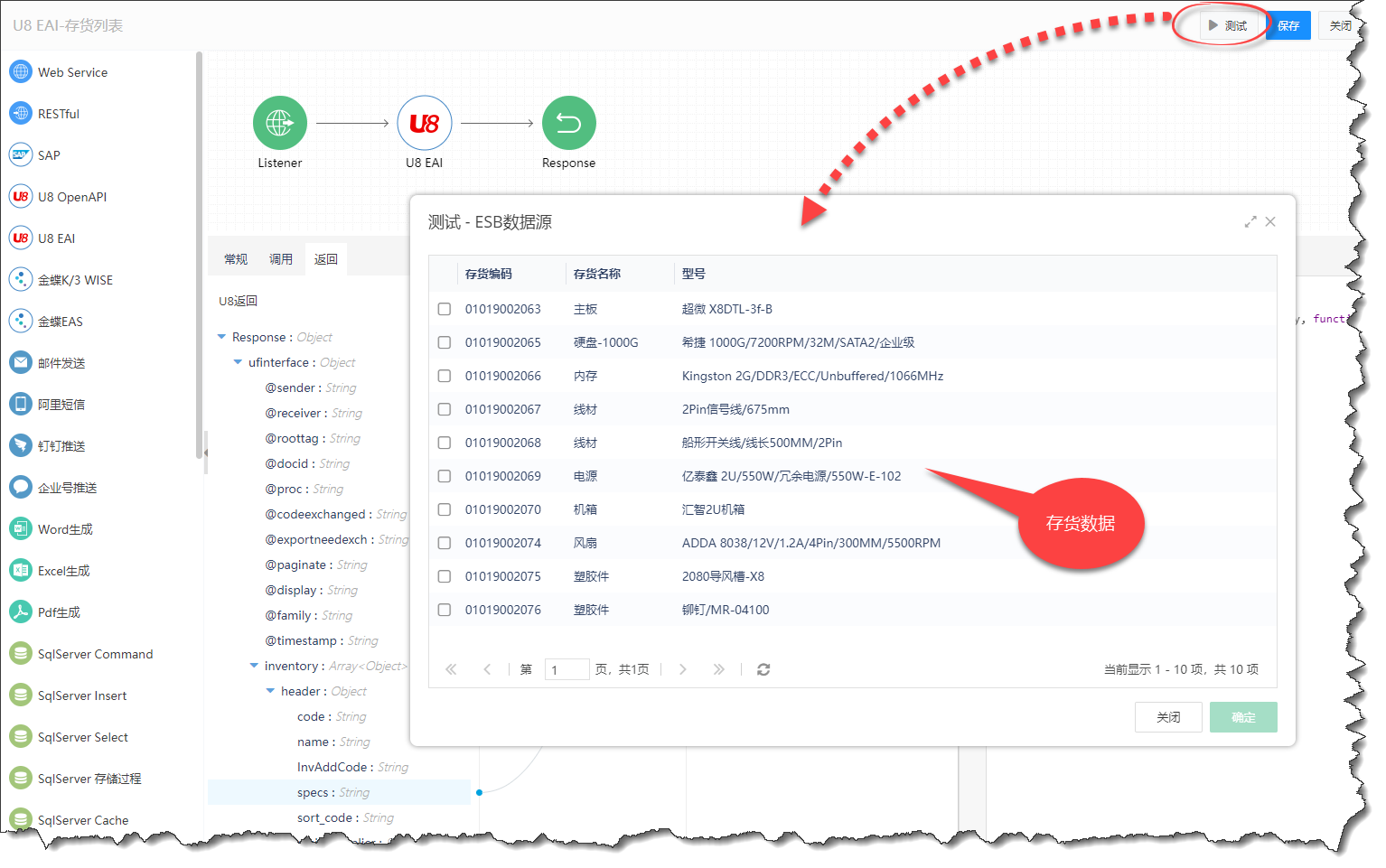
注:EAI没有提供友好的分页参数,这里显示配置的最大显示数量10条。
# 获取币种列表
准备
U8单据模板指的是U8中各个基础档案和业务档案用XML存储时的格式。
U8单据模板位置:U8Soft\EAI\XML\Template。模板内注释有模板中各个节点字段的说明。
U8单据模板示例位置:U8SOFT\EAI\XML\Samples。有各个模板的例子供参考。
在U8单据模板示例目录下,找到外币的示例,【配置传参】时会用到这里的属性值,如图:
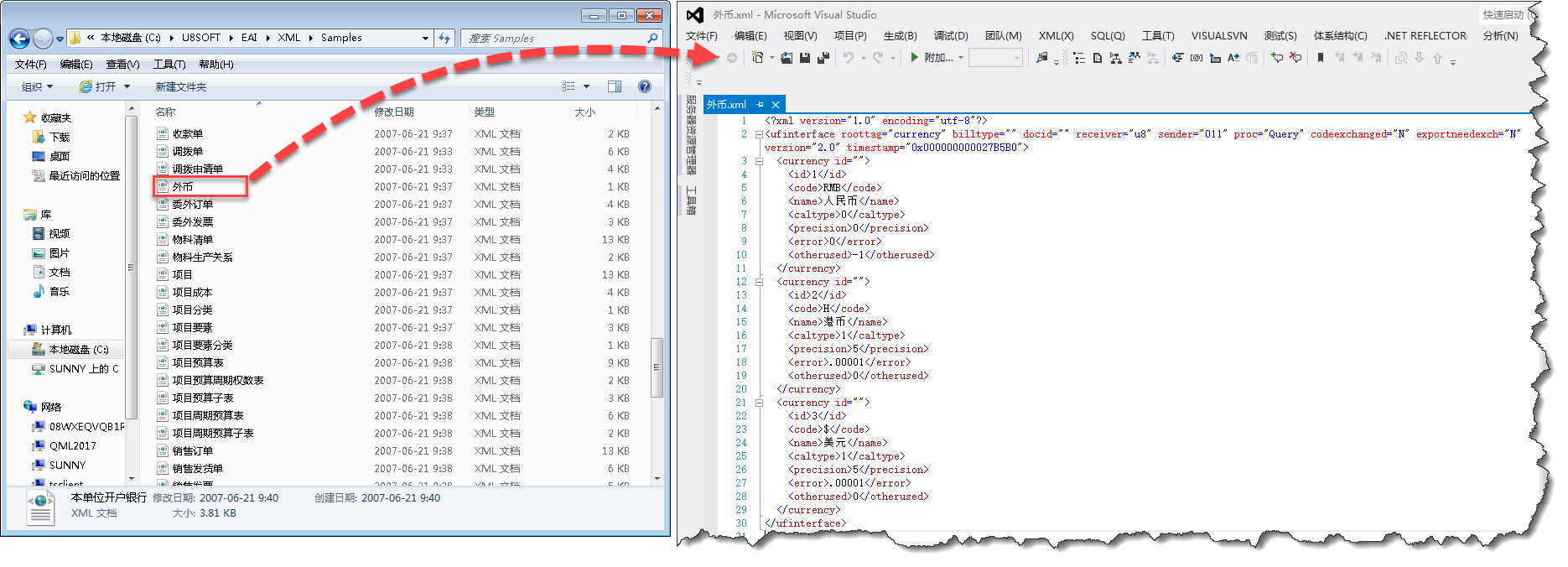
配置传参
拷贝示例XML代码,选中Payload,右键以导入架构的方式把示例结构导入,如图:
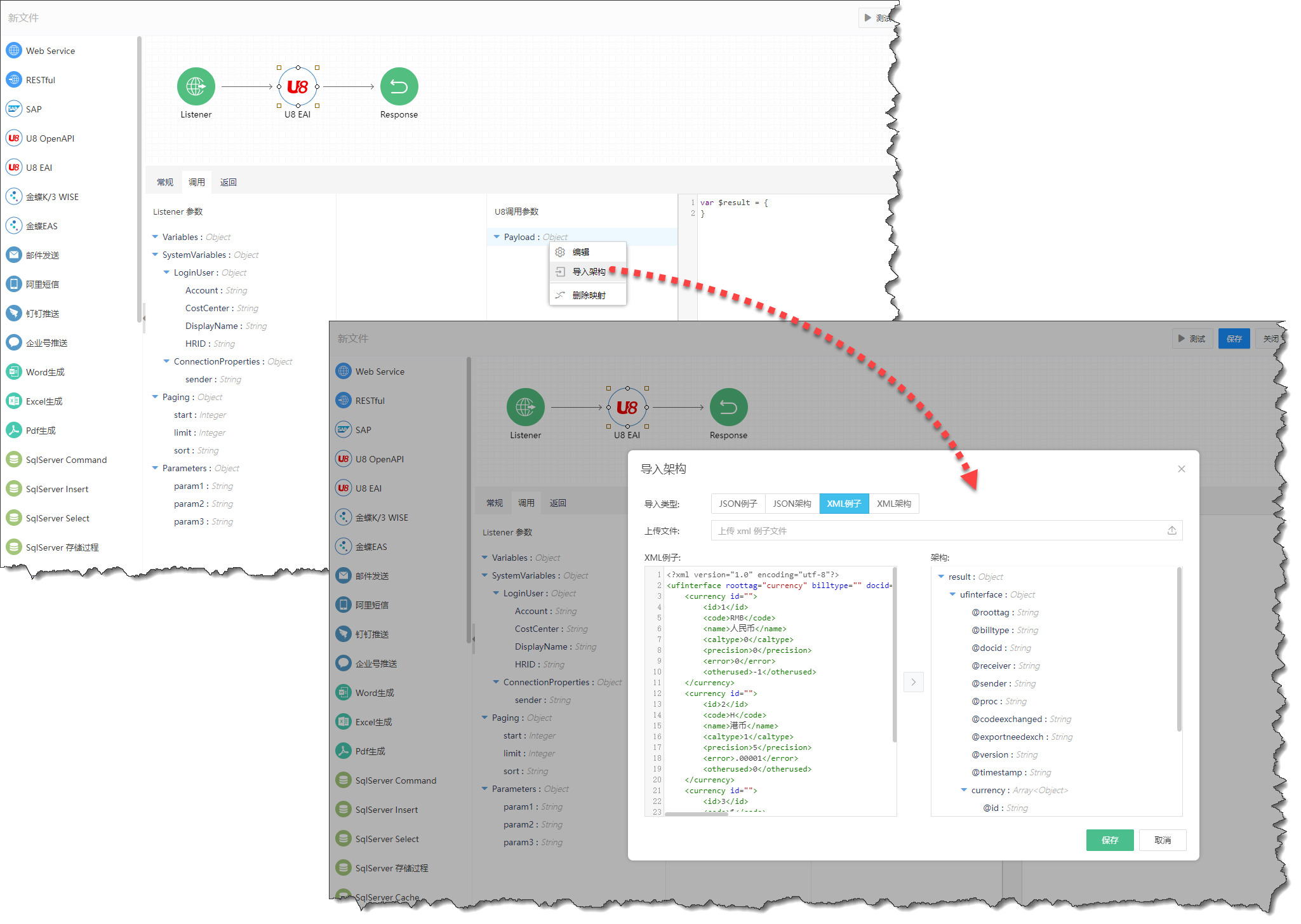
配置EAI获取数据的必传参数,可以在外币模板示例中找到对应值参照,如图:
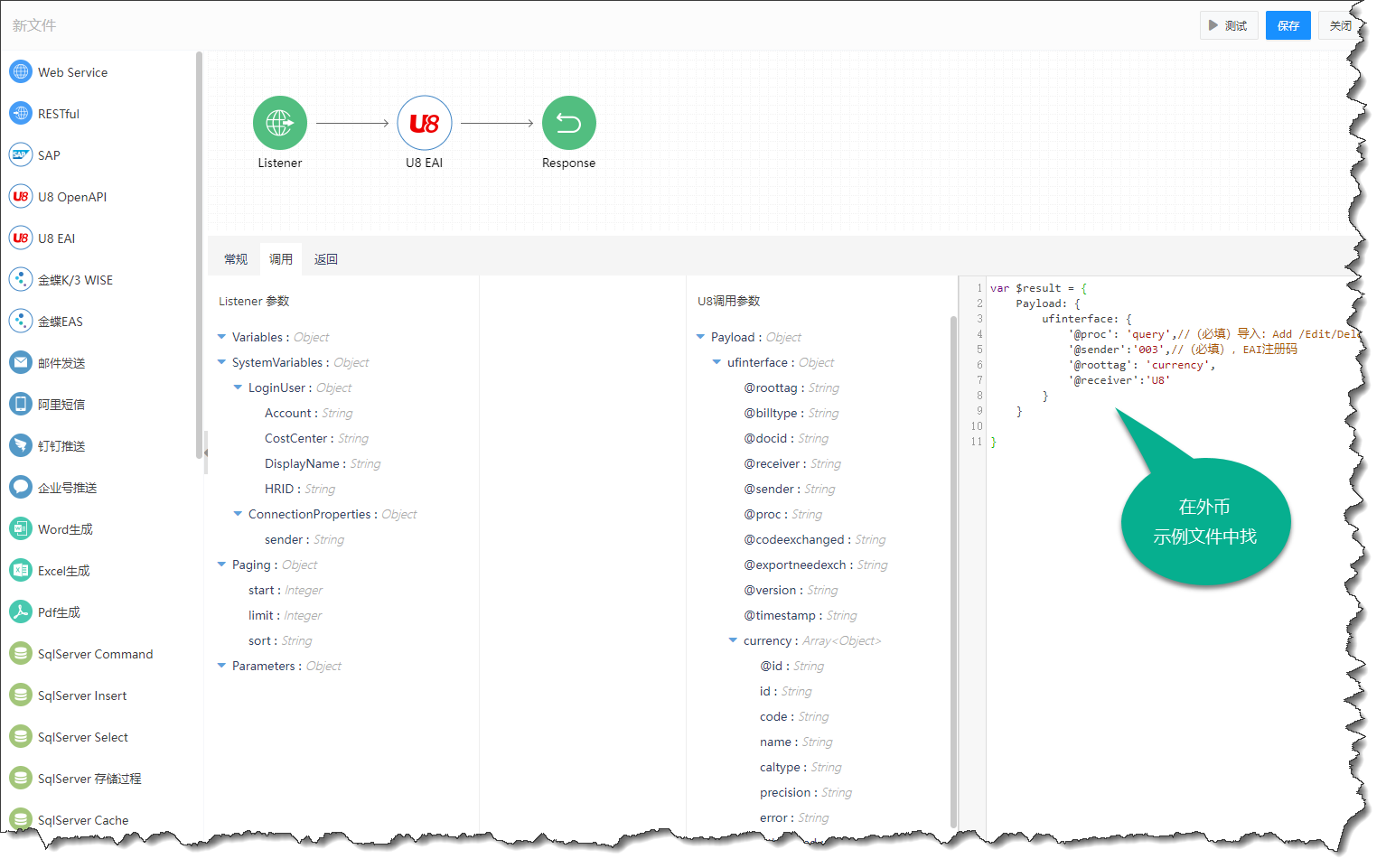
注:由于EAI没有提供友好的分页方式及搜索参数,配置默认最多显示10条数据,并删掉默认搜索参数。
配置返回数据
拷贝示例XML代码,选中Response,右键以导入架构的方式把示例结构导入,如图:
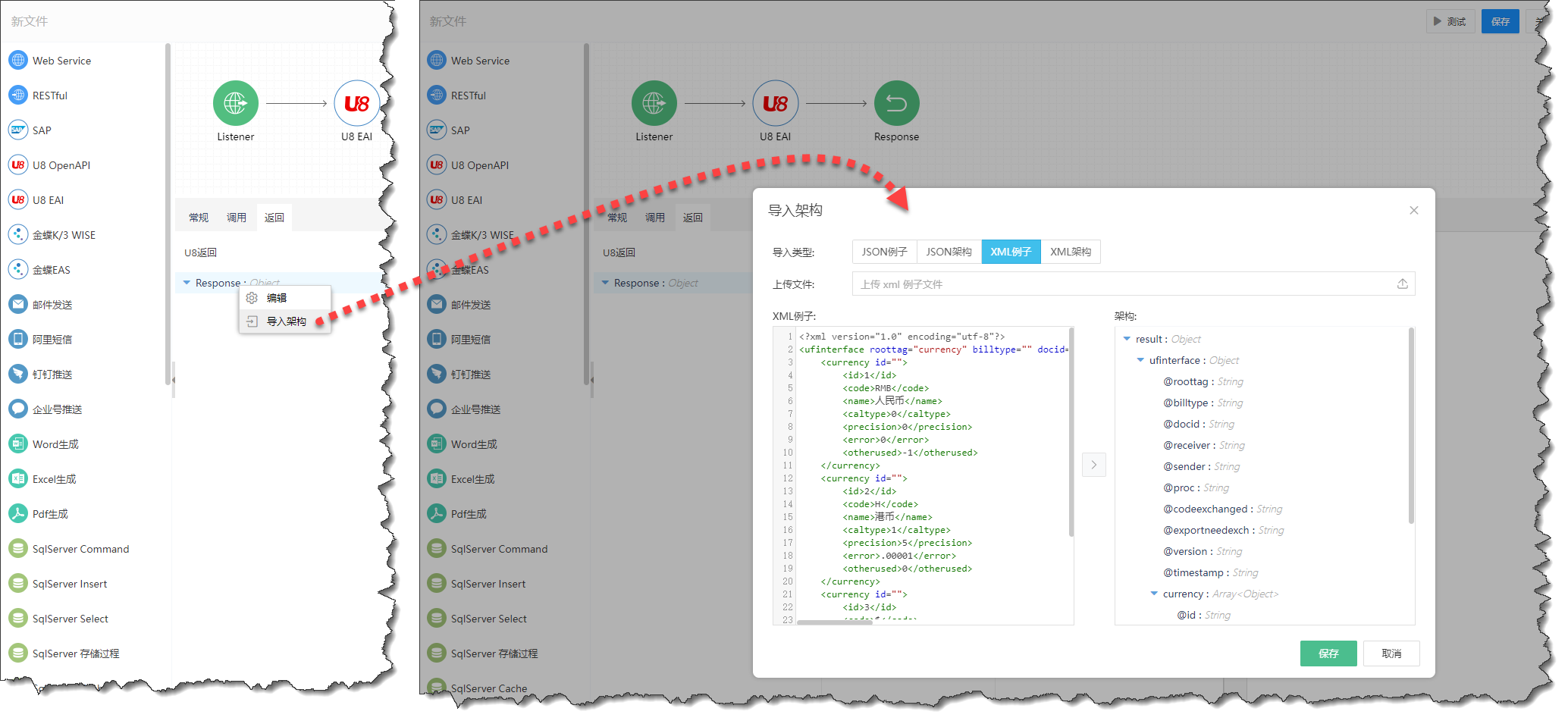
作为数据源,这里我们用到的字段有code货币编码、name货币名称(显示用),修改右侧参数的显示名称并删掉用不到的参数,然后把左侧用到的返回参数和右侧的Response返回参数以拖拽的方式依次映射,如图:
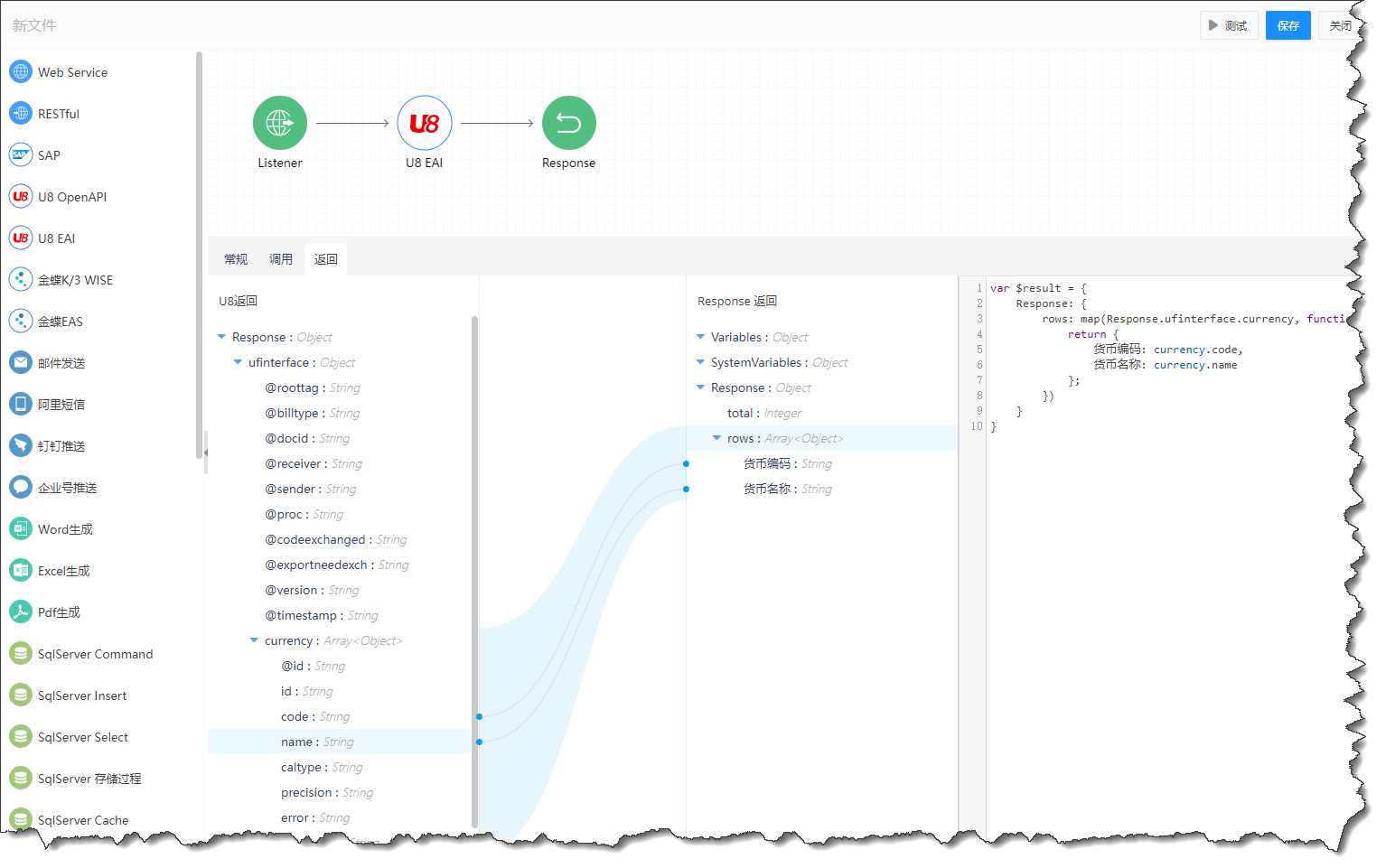
注:EAI没有提供返回总行数的参数和相应的分页参数,这里不进行分页配置。
测试
到这里,获取存货数据就配好了,保存为:U8 EAI-货币列表,点击测试,获取数据,如图:
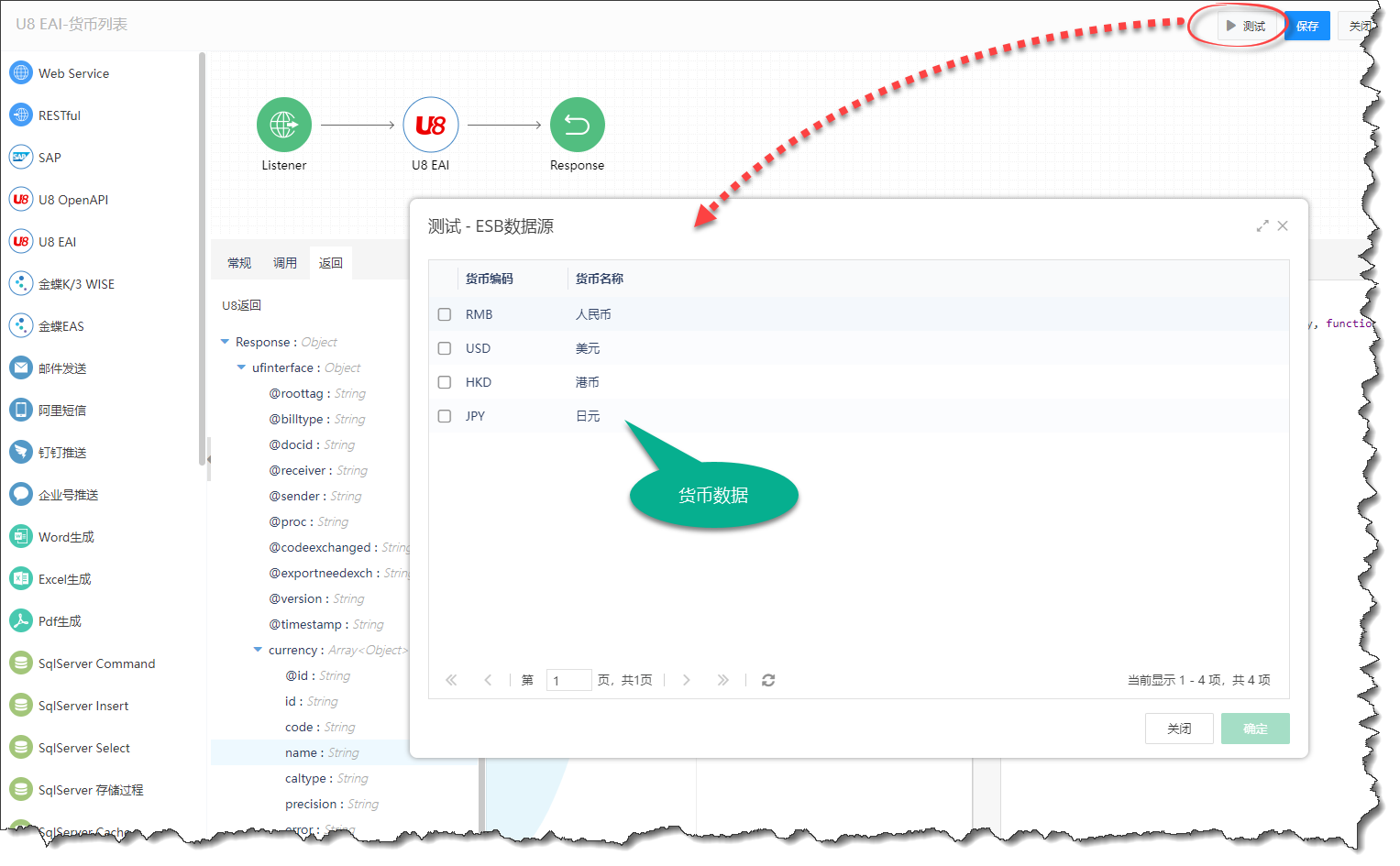
注:EAI没有提供友好的分页参数,这里显示配置的最大显示数量10条,不足10条按实际数量显示。
# 在表单上使用U8数据
在表单设计器上配置ESB数据源
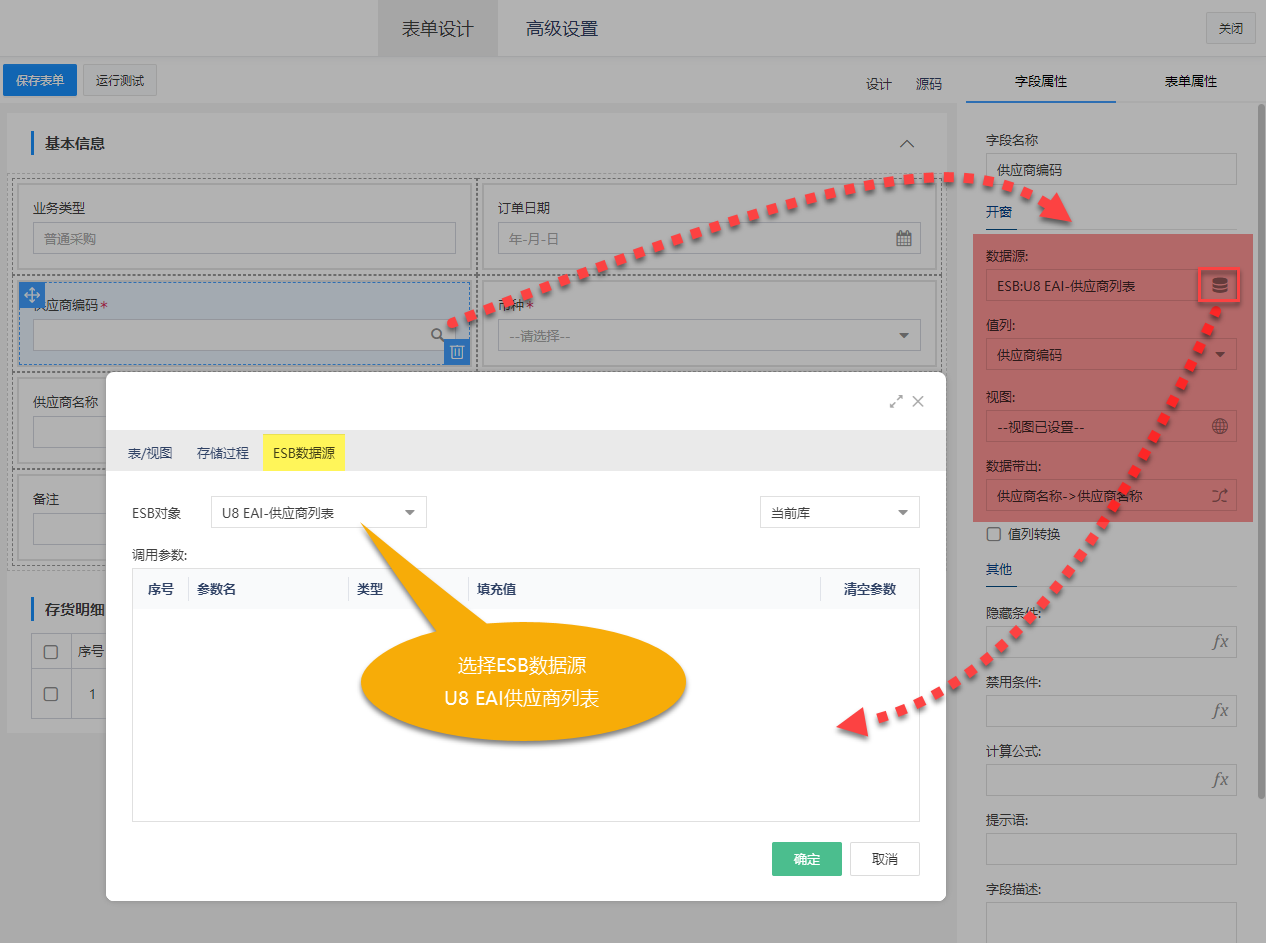
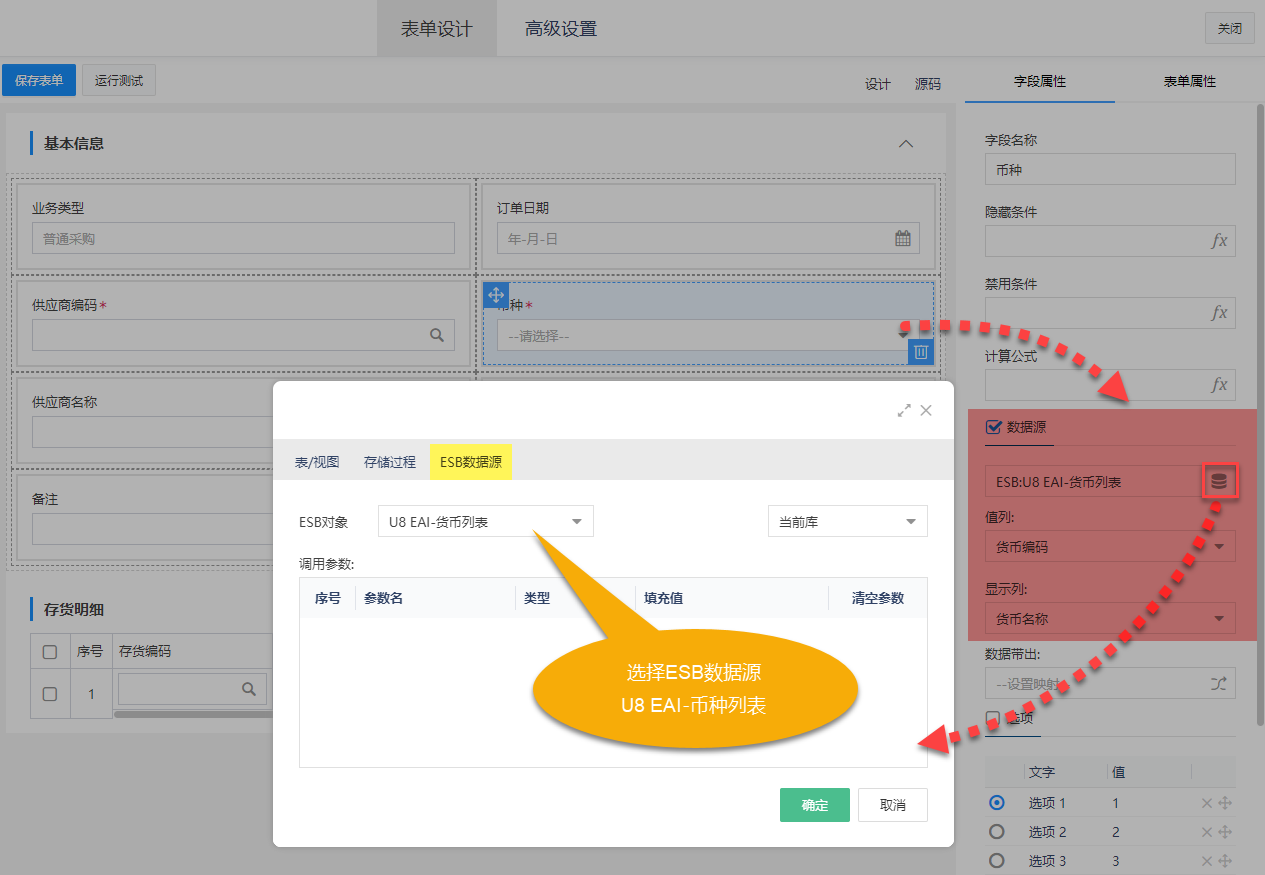
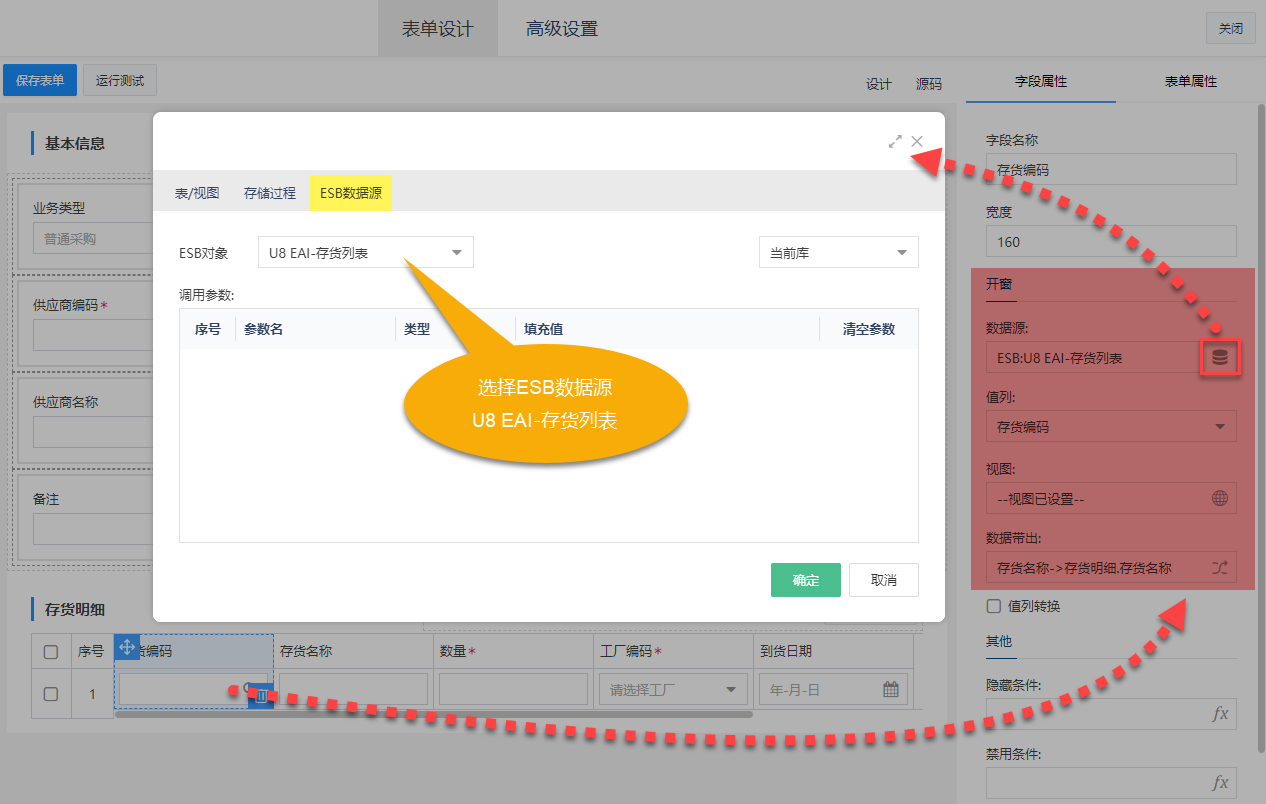
在表单上使用ESB数据源
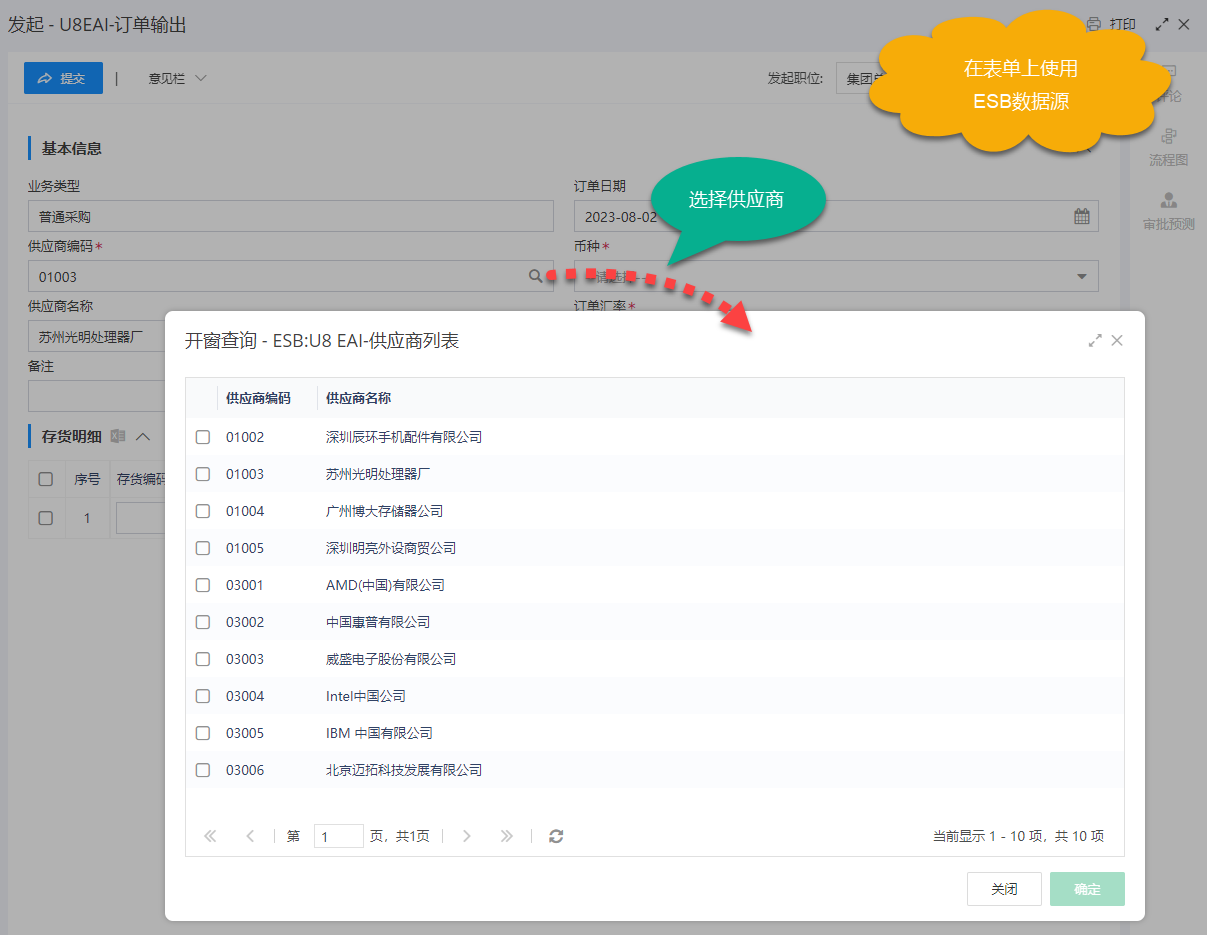
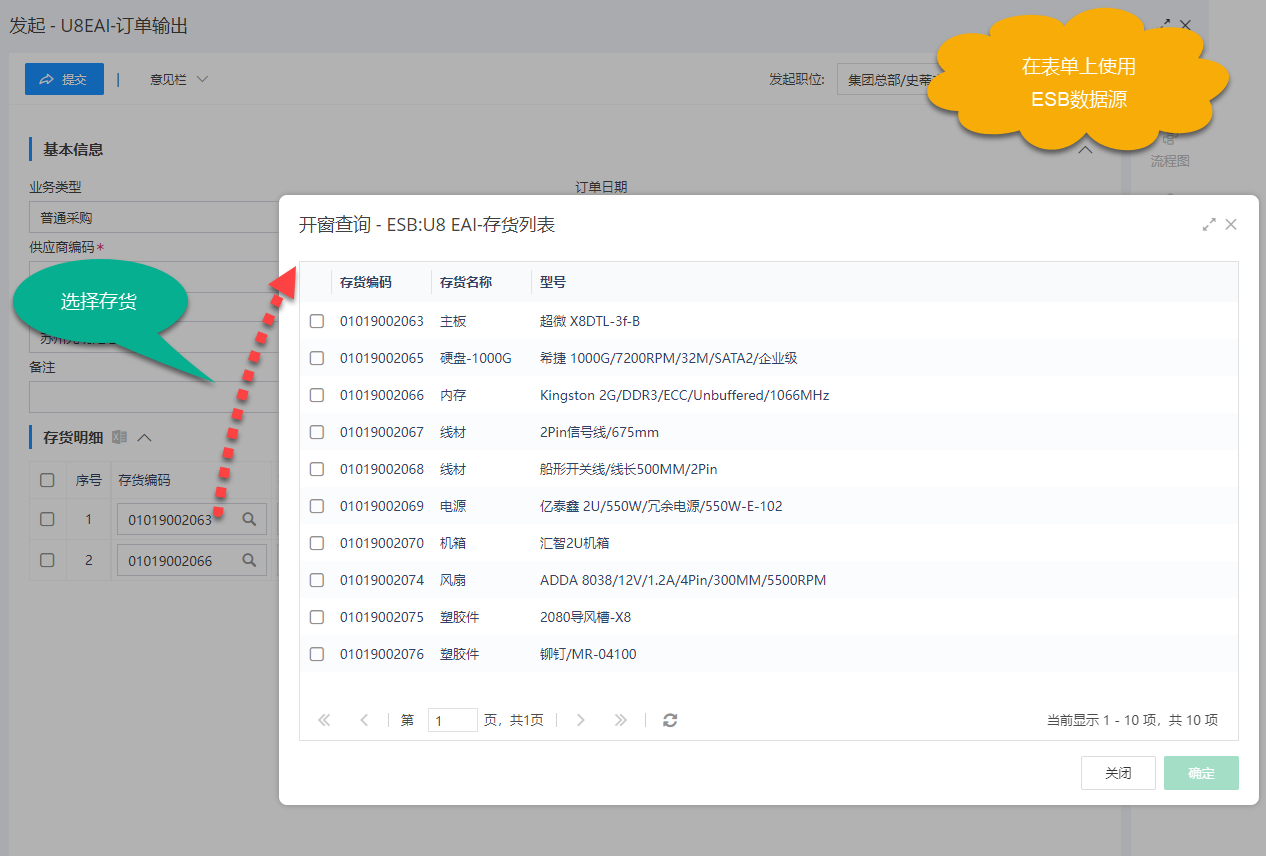
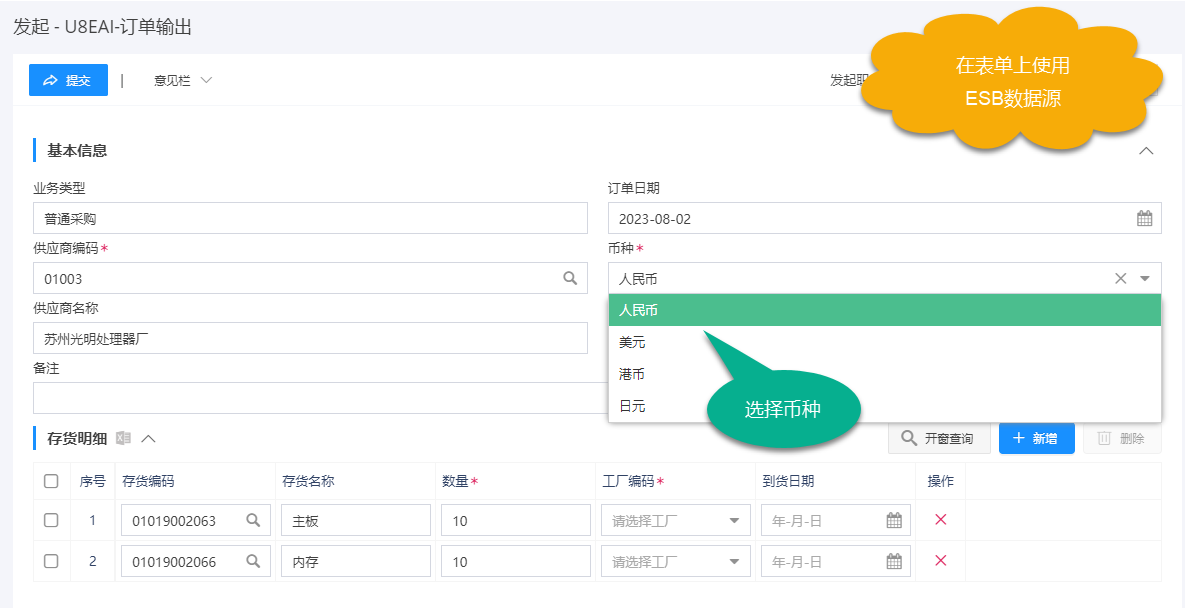
# 配置输出订单到U8
在【ESB输出流】模块,点击【添加】,进入ESB业务输出配置界面,拖出【U8 EAI】节点进行配置,如图:
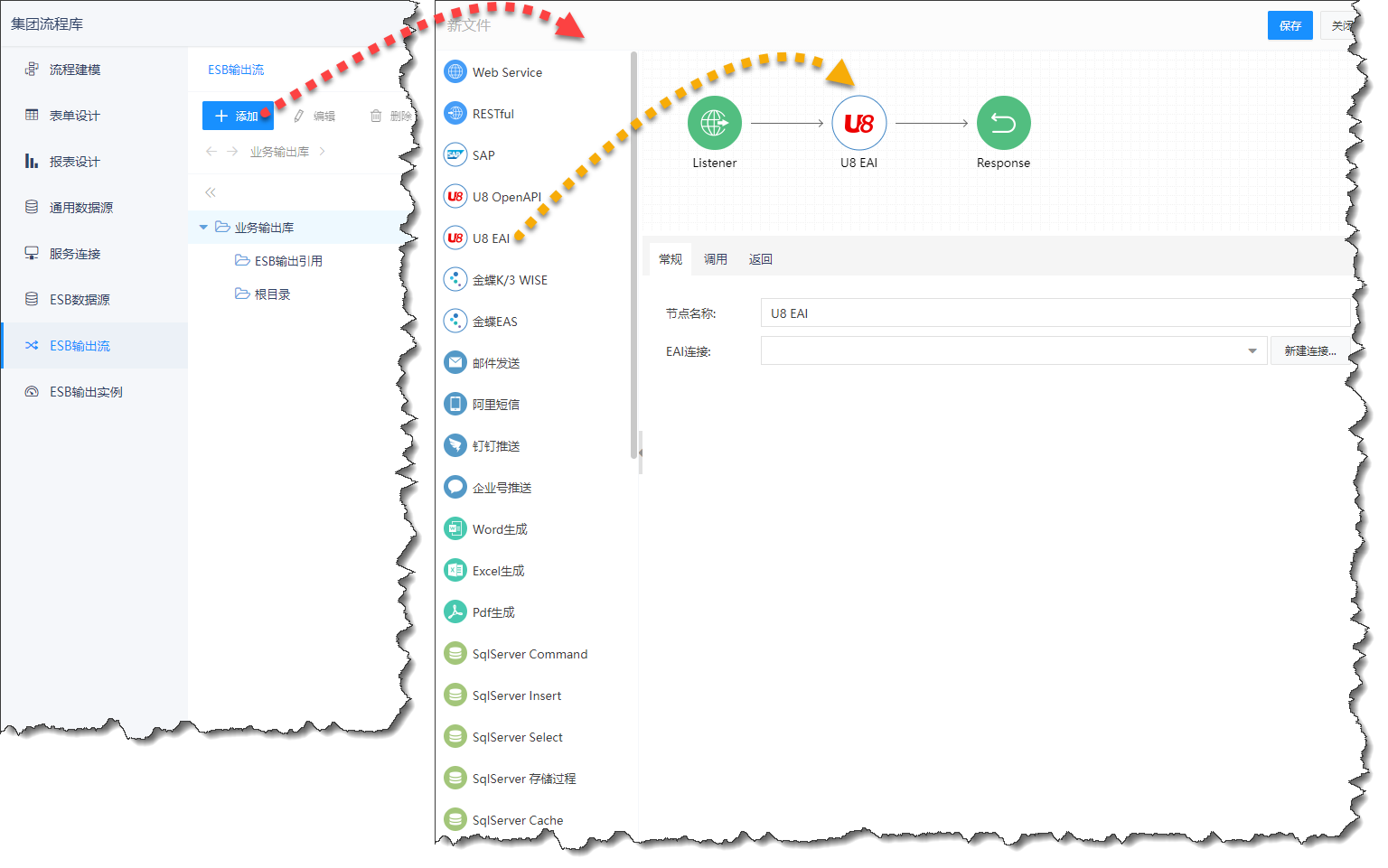
配置连接
在【常规】配置界面,选择连接,如图:
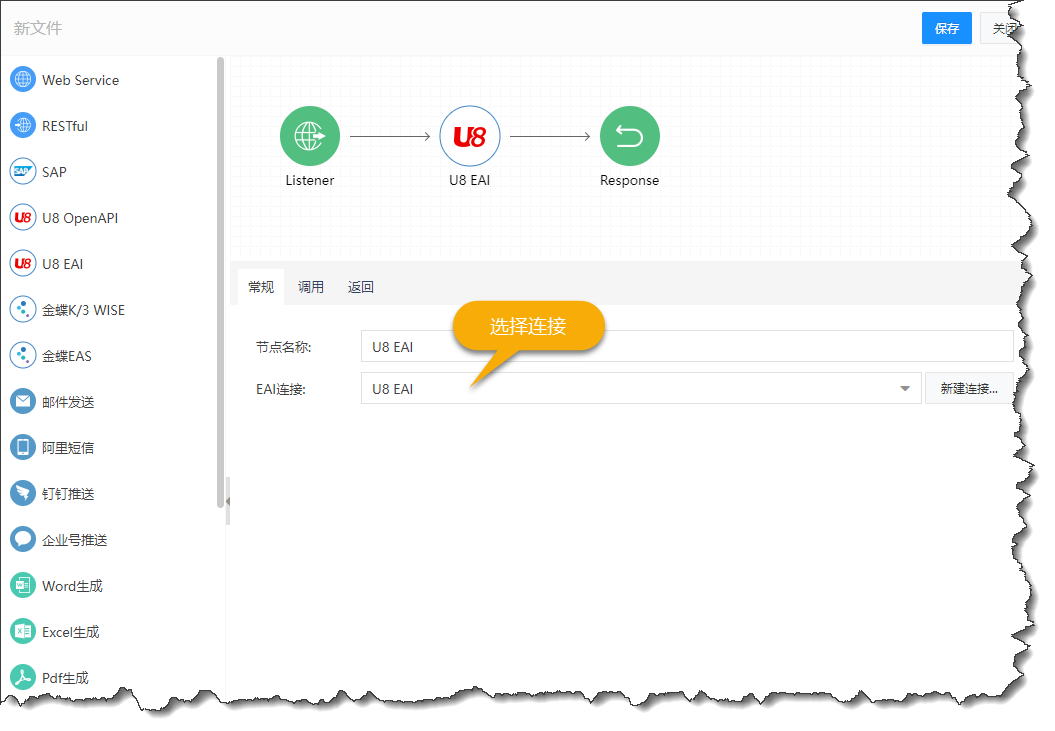
配置传参
在U8单据模板位置:U8Soft\EAI\XML\Template目录下,找到采购订单模板PurchaseOrder.xml,如图:
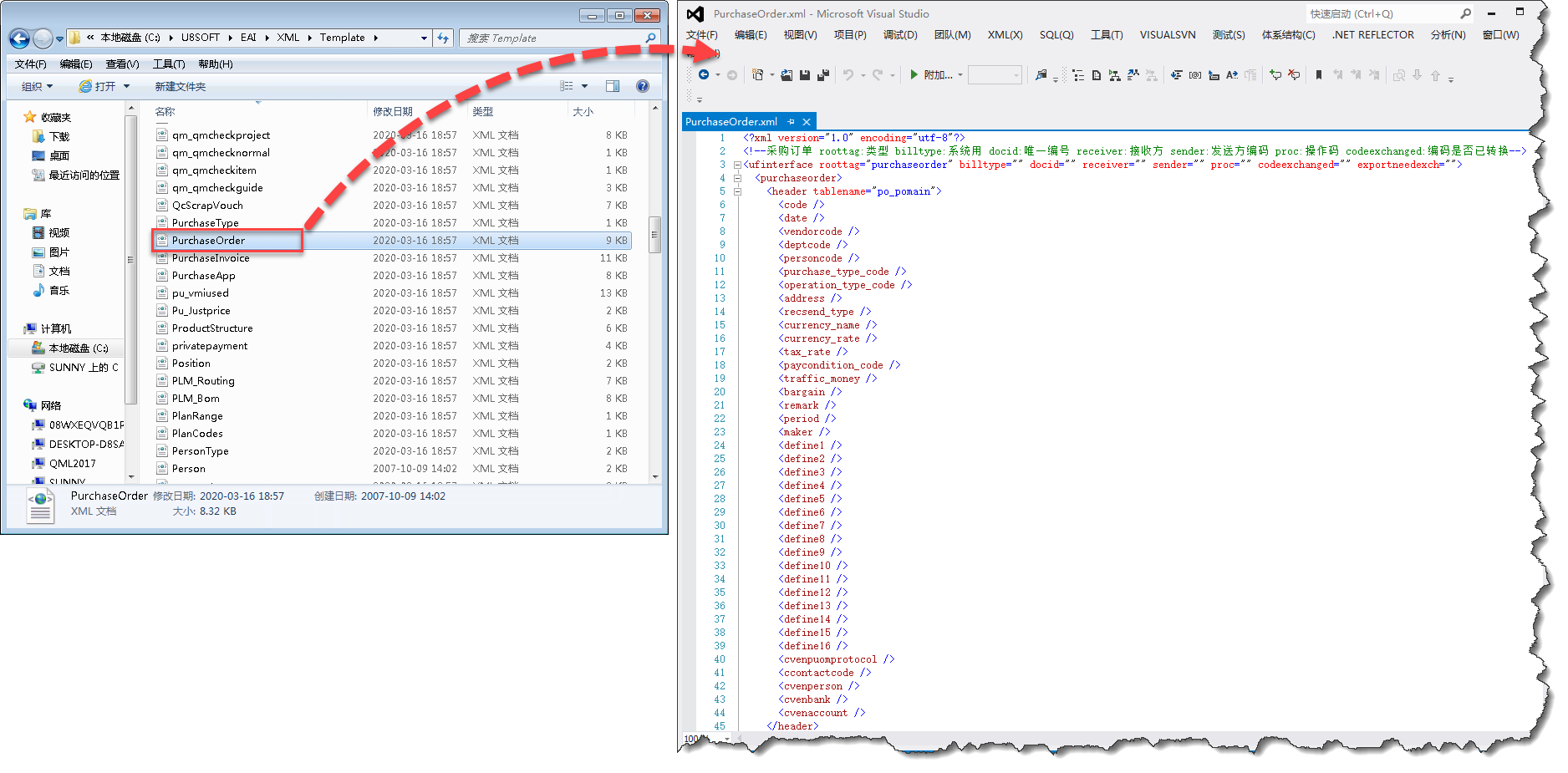
拷贝采购订单模板,在U8调用参数下面,右键“Payload”导入架构,把采购订单模板的结构导进来。如图:
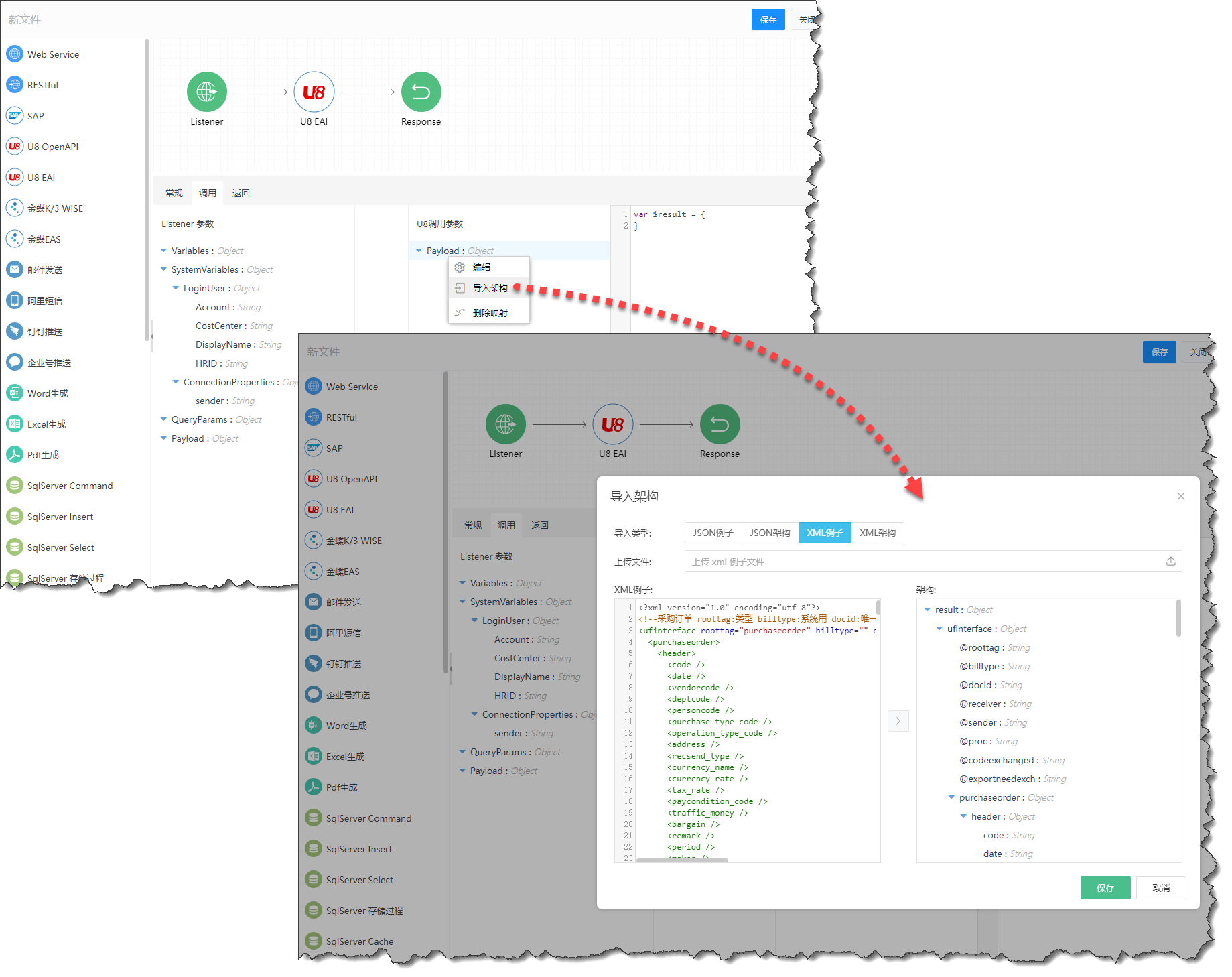
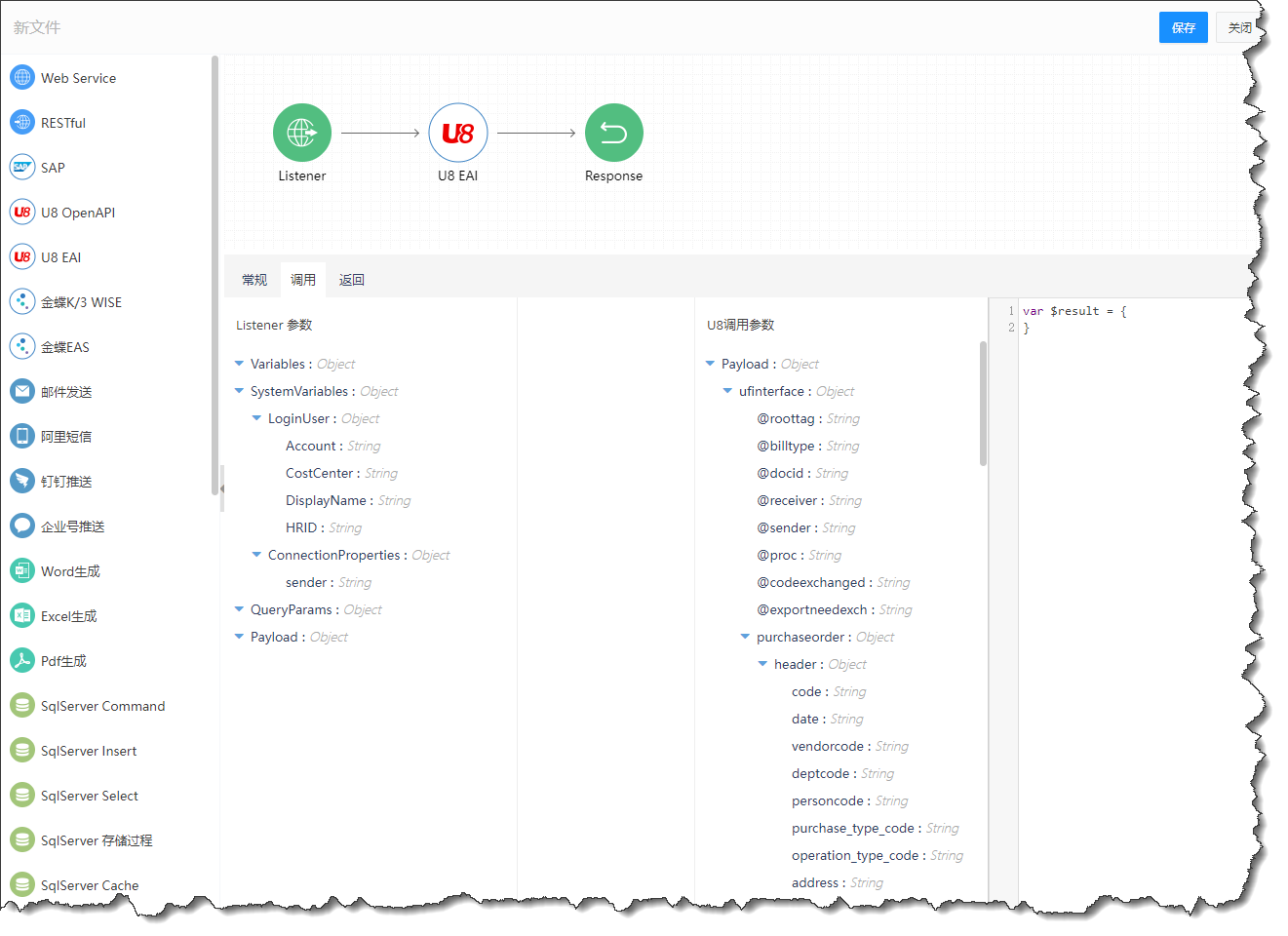
在Listenner参数下,右键“Payload”分别【添加主表引用】和【添加明细表引用】,如图:
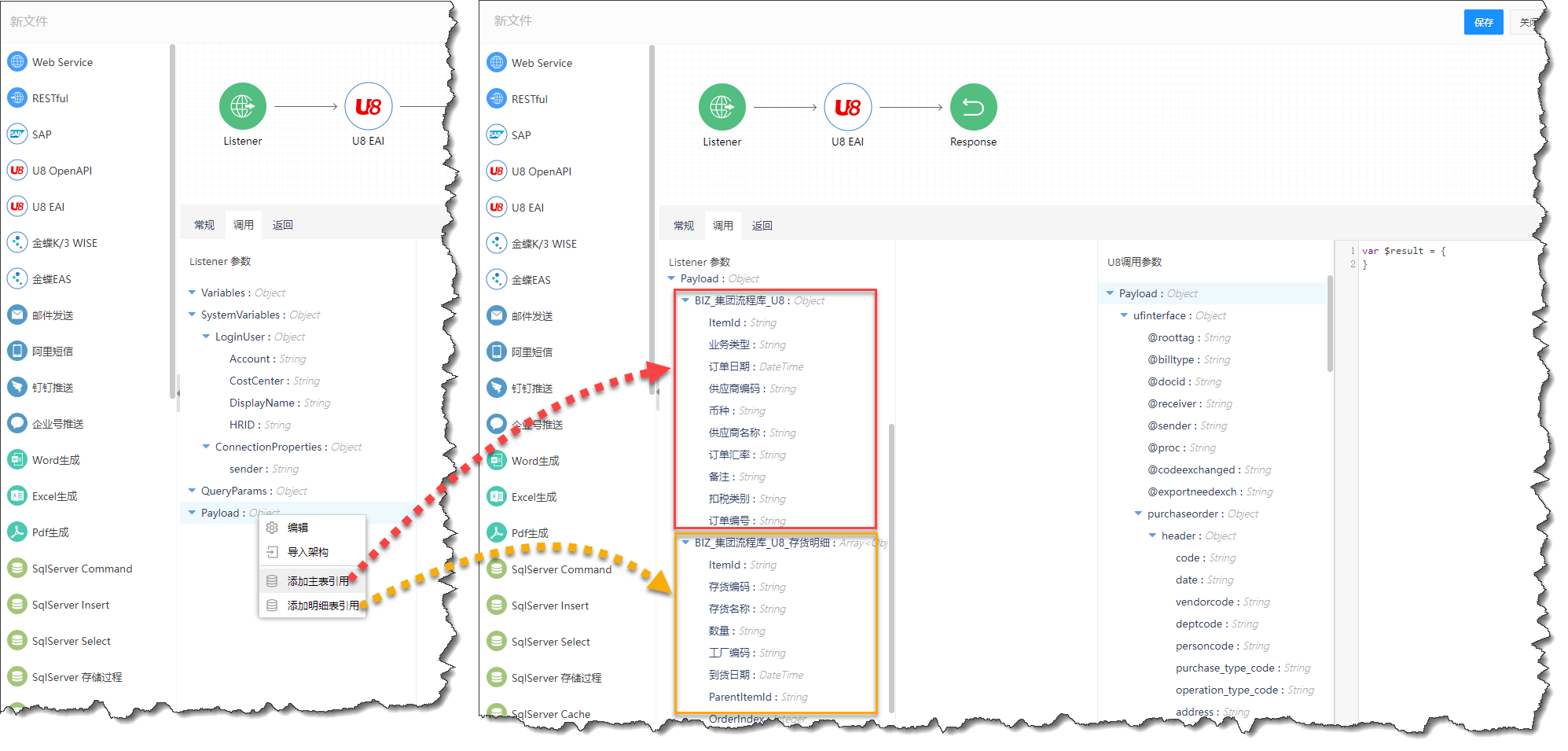
以拖拽的方式,把主表字段和明细表字段一一映射到右侧采购订单参数,如图:
注意:U8这里的两个日期字段需要短日期格式,用函数$Ymd()转换一下。
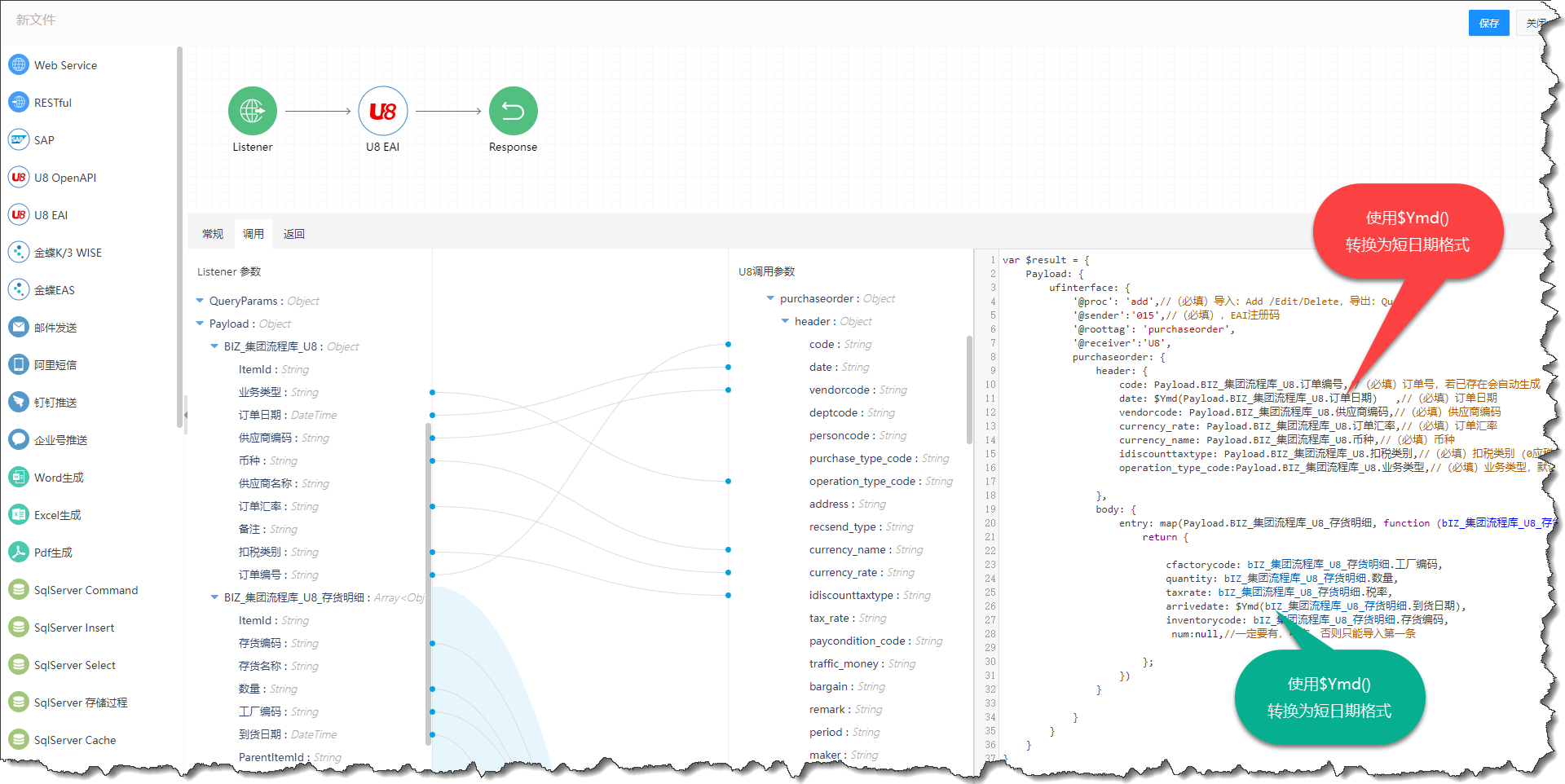
返回参数
返回参数这里我们用不到,无需配置,保持默认就好,如图:
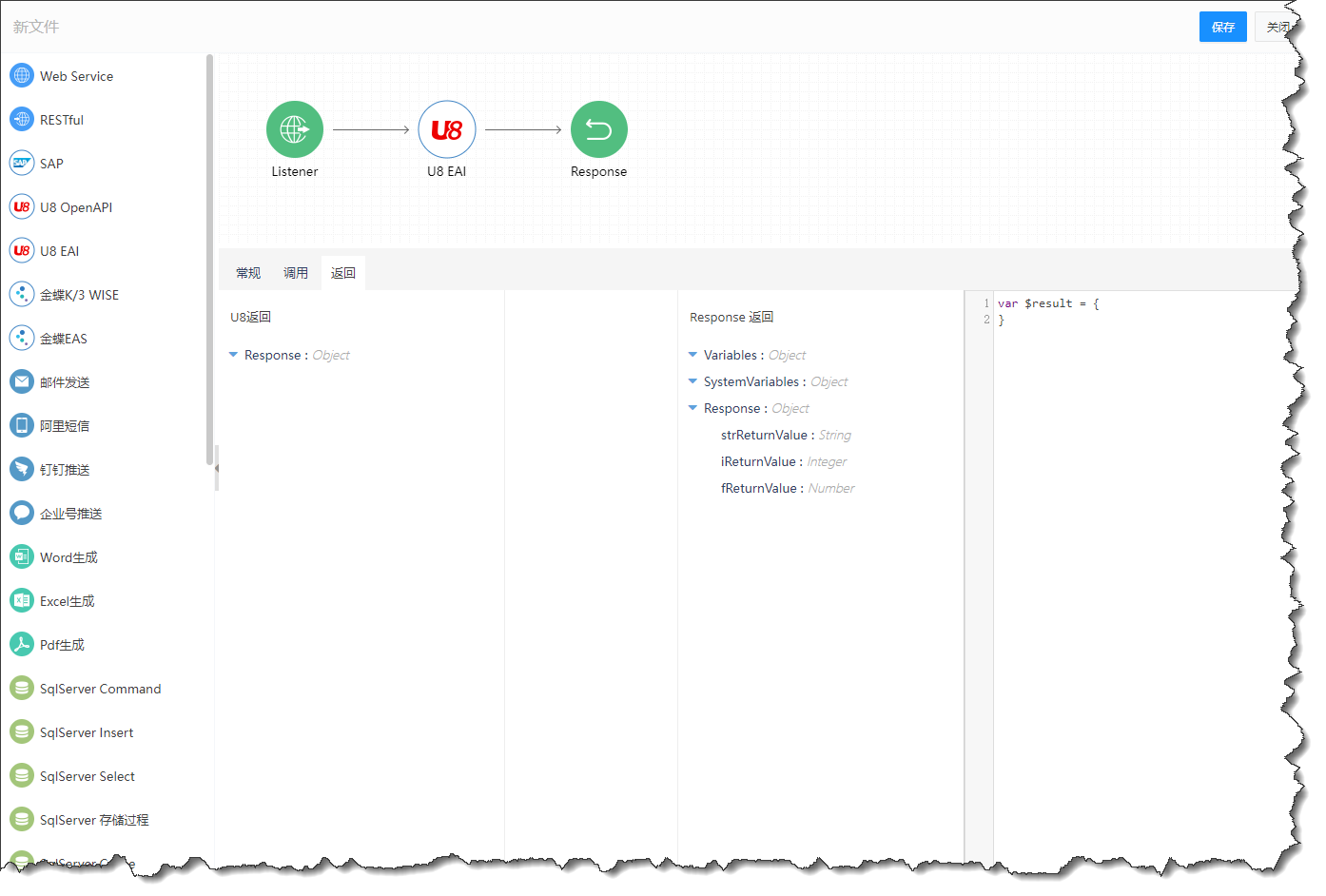
保存
到这里,输出采购订单到U8就配置好了,点击保存文件为:U8 EAI-输出订单。
# 在流程上调用ESB,抛入订单到U8
在流程建模模块,拖出任务,切换为调用ESB节点,选择调用对象为在ESB输出流模块配置的U8 EAI-输出订单,如图:
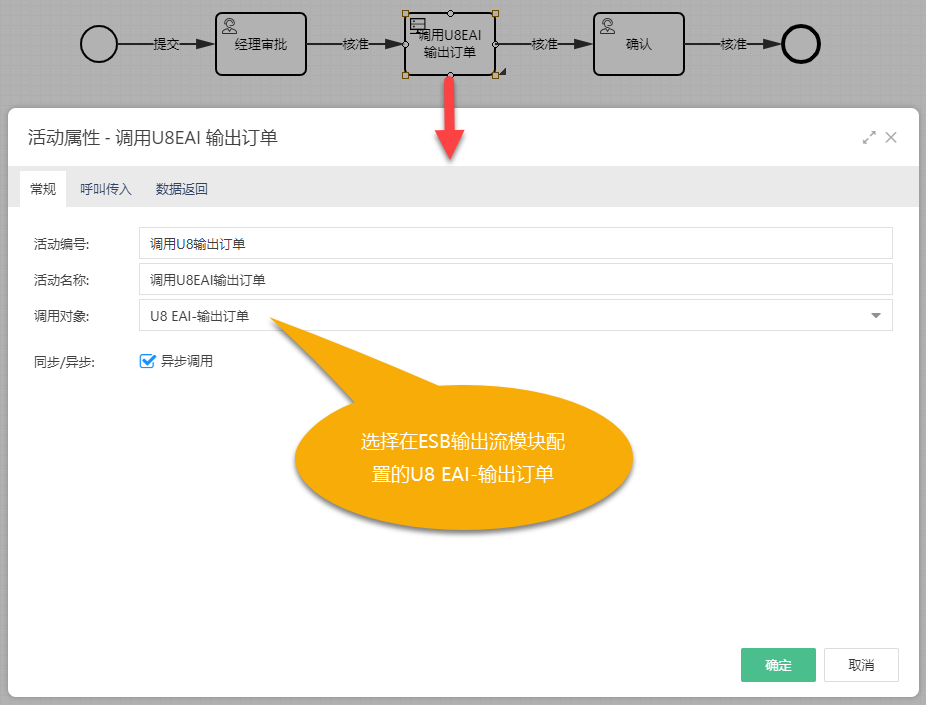
配置传参
把流程数据传给ESB,只需拖拽字段一一映射即可(也可按住Ctrl键拖拽表名映射),如图:

数据返回
在ESB业务输出模块,我们配置U8 EAI-输出订单时没有配置输出参数,这里也无需配置,保持默认。
到这里,在流程上的调用配置就完成了,保存发布流程:U8 EAI-输出订单。
调用
在流程门户,点击流程填写表单发起流程:
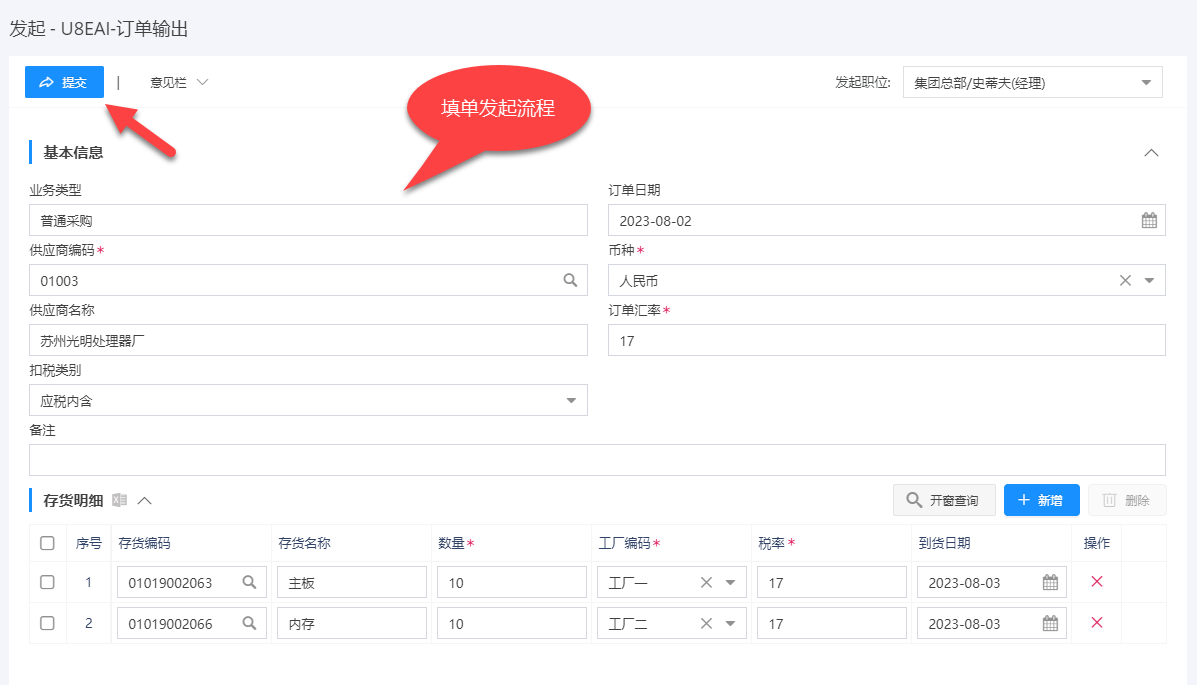
经过一步审批,调用ESB抛入订单到U8系统,在U8系统查看生成的订单,如图: